WordPress 6.7 steht vor der Tür und es ist an der Zeit, die neuen Funktionen, Änderungen und Verbesserungen zu besprechen, die die neue Version für uns bereithält.
Diese Version enthält 87 grundlegende Verbesserungen, Feature Requests und über 200 Fehlerbehebungen.
Acht Gutenberg-Versionen, von 18.6 bis 19.3, sind im Kern von WordPress 6.7 enthalten. Der Block-Editor erhält 445 Verbesserungen, 464 Fehlerbehebungen und 55 Verbesserungen der Barrierefreiheit.
Neue leistungsstarke APIs für Entwickler werden in den Kern integriert. Die Benutzeroberfläche des Editors erhält mehrere Ergänzungen und Verbesserungen, darunter Werkzeuge, die bisher nur über Code zugänglich waren. Verbesserungen der Benutzerfreundlichkeit und neue Design-Tools sollen den Designprozess vereinfachen.
Mit WordPress 6.7 gibt es auch ein neues Standard-Theme, Twenty Twenty-Five, das von den neuesten Funktionen der neuen Version profitiert.
Unter den vielen Neuerungen und Änderungen, die mit WordPress 6.7 kommen, haben wir einige ausgewählt, die wir für Entwickler und Nutzer am interessantesten finden. Es gibt viel zu sagen, also tauche gleich in die neuen Funktionen ein.
Verkleinerungsmodus
In WordPress 6.7 gibt es einen neuen Zoom-Out-Modus, mit dem du Inhalte erstellen und bearbeiten kannst, indem du dich auf Muster statt auf einzelne Blöcke konzentrierst. So kannst du auf einer höheren Ebene arbeiten und erhältst einen Gesamtüberblick über die zu erstellende Seite.
Die folgenden Bilder zeigen die neue Funktion in Aktion. Mit der neuen Schaltfläche Verkleinern in der oberen Symbolleiste kannst du die Verkleinerungsansicht ein- und ausschalten, so dass du abwechselnd an Mustern oder einzelnen Blöcken arbeiten kannst.
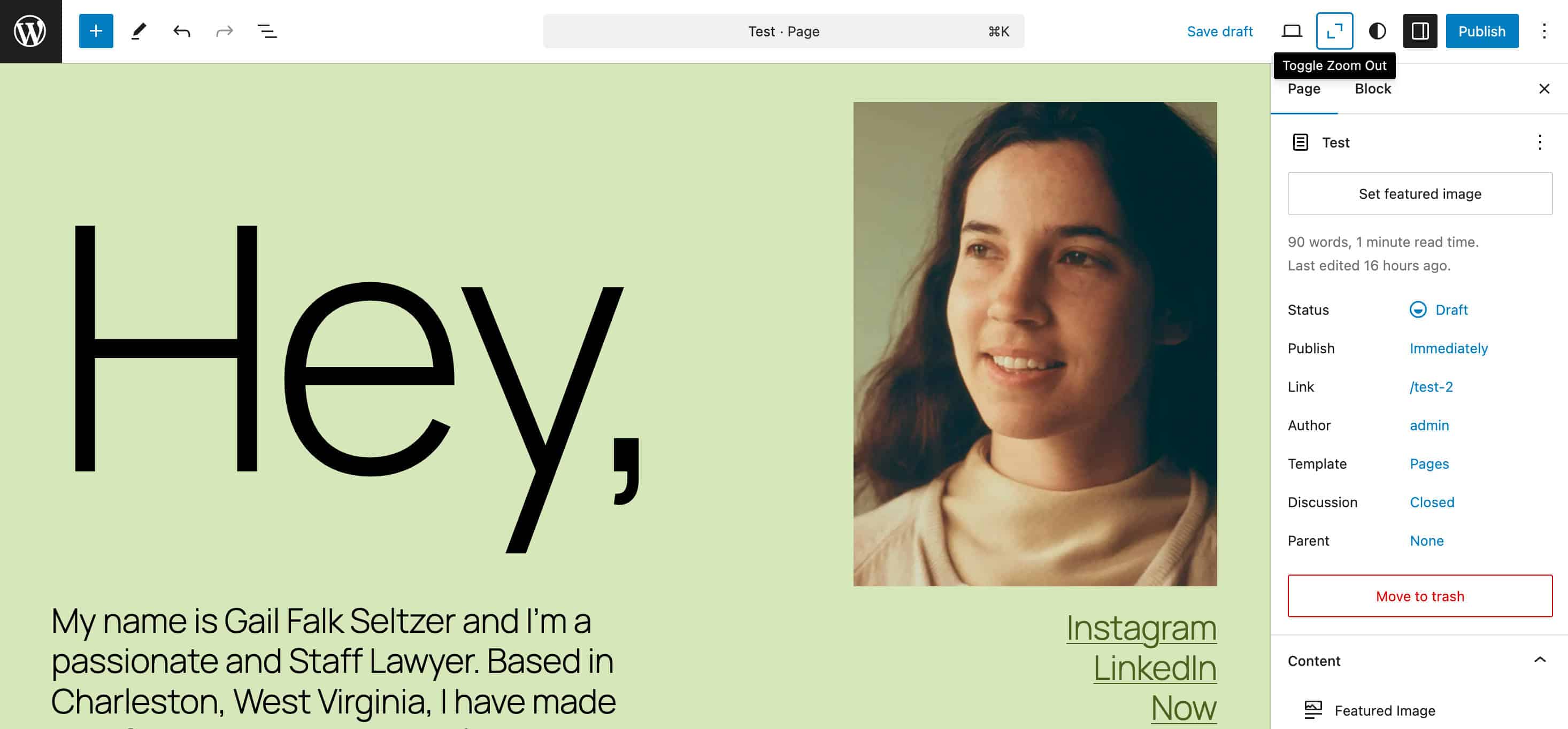
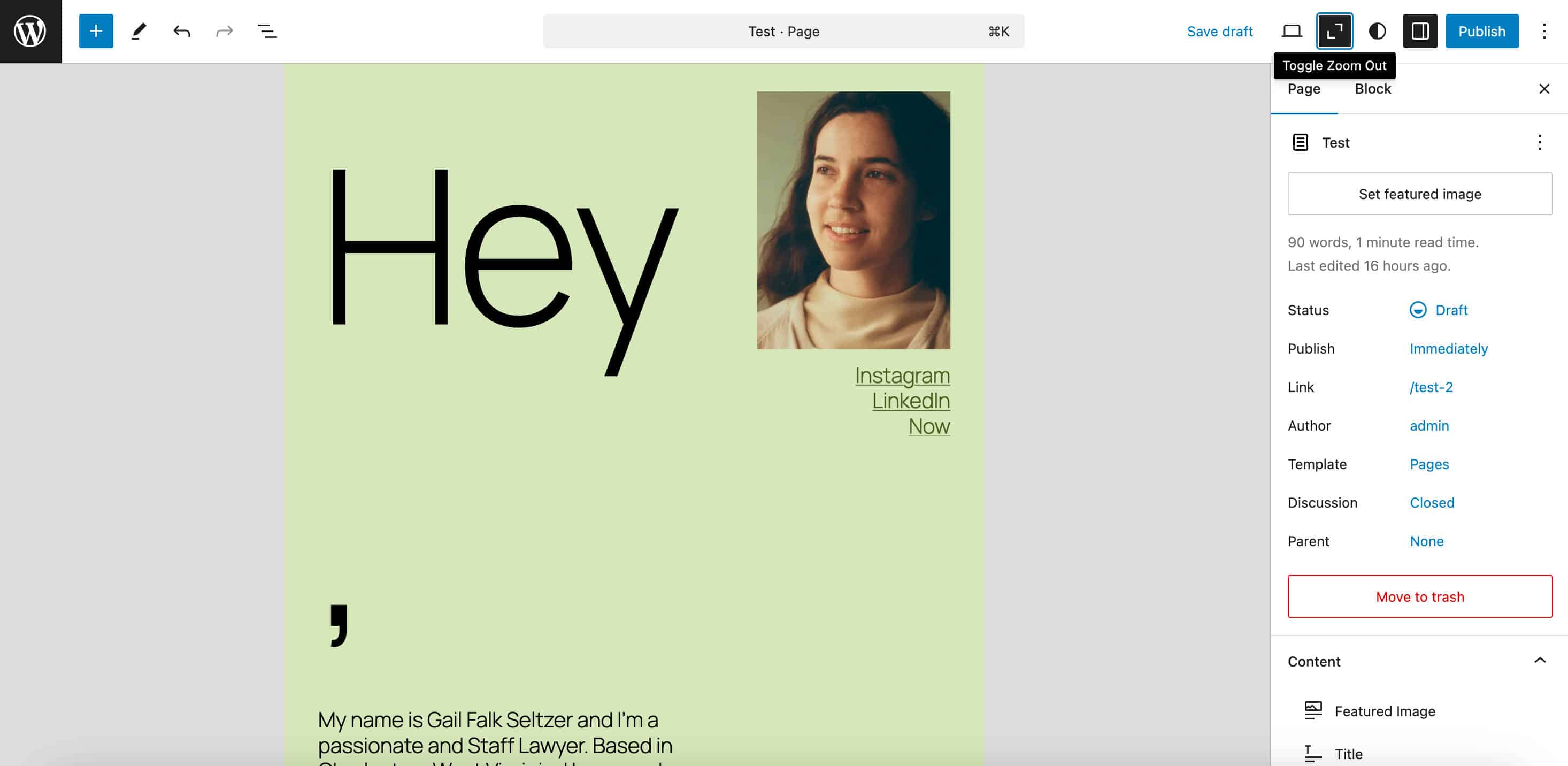
Wenn der Verkleinerungsmodus aktiviert ist, kannst du verschiedene Aktionen mit dem ausgewählten Muster durchführen. Die Block-Symbolleiste bietet Steuerelemente zum Ziehen, Verschieben nach oben/unten und Mischen. In der Listenansicht findest du Links, mit denen du verschiedene Aktionen durchführen kannst, z. B. das ausgewählte Muster bearbeiten, duplizieren und löschen.
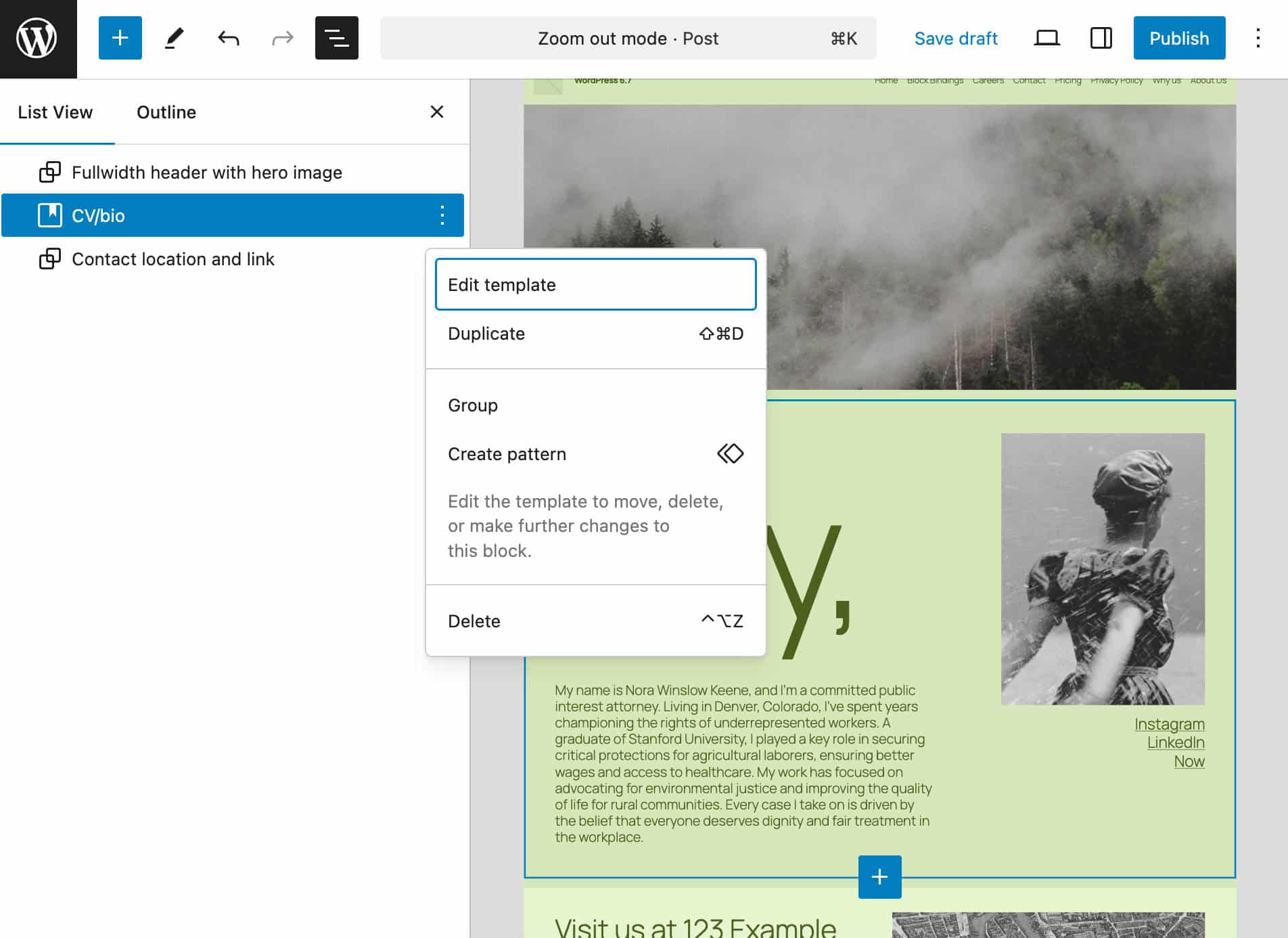
Wenn du mit aktivierter Verkleinerung arbeitest, wechselt der Blockeinsetzer standardmäßig auf die Registerkarte Muster. Auch die Listenansicht spiegelt den Bearbeitungsmodus wider und zeigt Muster anstelle von Blöcken an.
Eine umfassendere Liste der Funktionen und Änderungen im Zusammenhang mit dem Verkleinerungsmodus findest du in der Ausgabe zum Verkleinerungsmodus und in den Entwicklerhinweisen zum Verkleinerungsmodus in WordPress 6.7.
Meta-Boxen im Beitragseditor
In Versionen vor 6.7 verhinderten Metakästen, dass der Beitragseditor in einem Iframe geladen wurde. Dadurch waren mehrere Vorteile nicht verfügbar, z. B. die Isolierung von Block- und Themen-CSS von der Editor-Benutzeroberfläche und die Genauigkeit der relativen CSS-Einheiten für Medienabfragen und Viewport. Kurz gesagt, dieses Problem verhinderte die Verwendung desselben CSS im Editor und in der Frontend-Ansicht.
Ab WordPress 6.7 können die Inhalte des Editors und die Metaboxen in der Editoroberfläche nebeneinander bestehen. Dank einer neuen geteilten Ansicht wird der Post-Editor in einem Iframe geladen, auch wenn der aktuelle Beitrag/die aktuelle Seite ein oder mehrere Metakästchen enthält. In der Entwicklungsnotiz heißt es:
Diese Änderung sorgt für ein einheitliches WYSIWYG-Erlebnis zwischen der Editor- und der Frontend-Ansicht. Außerdem sind die Metakästen nun leichter zugänglich als zuvor. Sie ermöglicht es, visuell auf jeden Teil des Beitragsinhalts zu verweisen, während du mit einem beliebigen Metakasten arbeitest oder umgekehrt.
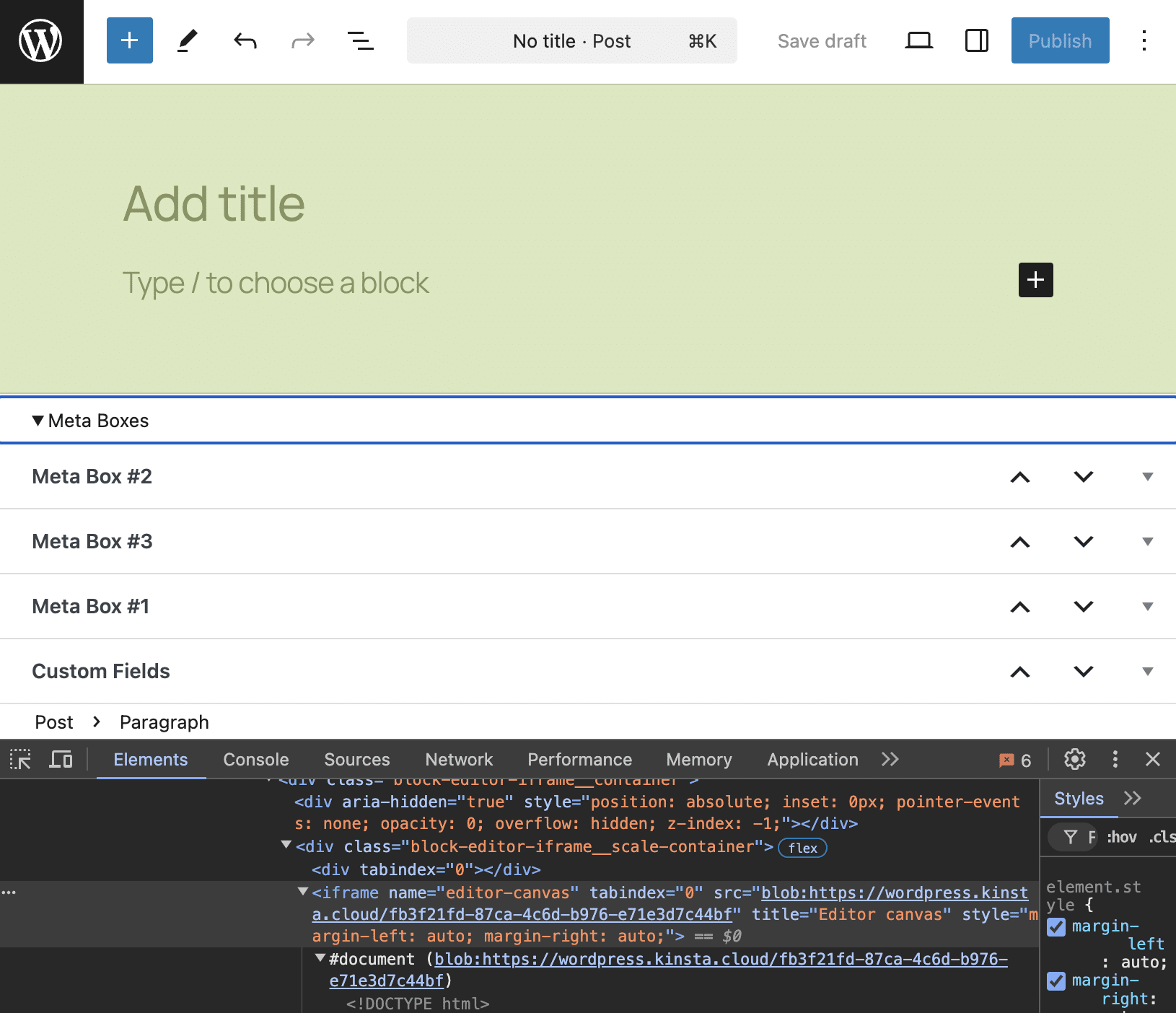
Diese Implementierung nutzt flex, um die Inhaltsansicht und den Metabox-Bereich scrollbar zu machen.
Diese Verbesserung bringt auch einige Änderungen an der Oberfläche des Beitragseditors mit sich:
- Die Höhe des Metabox-Bereichs ist standardmäßig auf 50% begrenzt, damit er nicht zu viel Platz einnimmt.
- Der Metaboxbereich ist je nach Höhe des Ansichtsfensters zusammenklappbar oder in der Größe veränderbar.
- Der Zustand der veränderten Höhe und der offene/geschlossene Zustand bleiben in den Benutzereinstellungen erhalten.
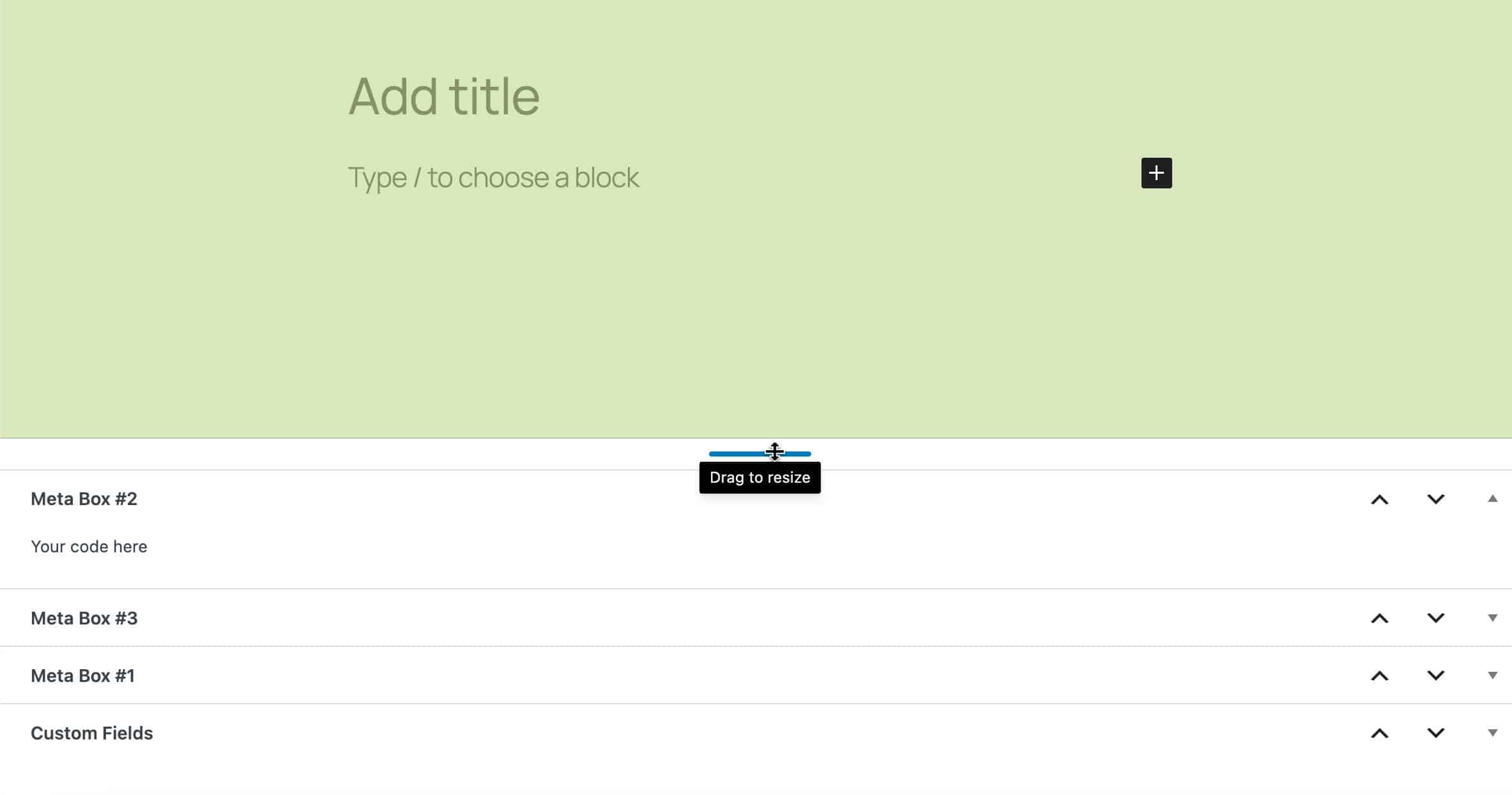
In der Dev Note findest du eine ausführlichere Übersicht für Entwickler.
Verbesserungen an der Block Bindings API
Die erstmals mit WordPress 6.5 eingeführte Block Bindings API ermöglicht es dir, die Attribute eines Blocks an eine externe Datenquelle zu binden. Die erste Version der Block Bindings API ermöglichte es, benutzerdefinierte Feldwerte an die Attribute der Blöcke Überschrift, Absatz, Schaltfläche und Bild zu binden. WordPress 6.6 öffnete die Tür zu einer neuen leistungsstarken Funktion, die auf der Block Bindings API basiert: Pattern Overrides.
WordPress 6.7 bringt uns neue Funktionen und Verbesserungen, die durch die Block Bindings API und eine neue Standardschnittstelle für die Verwaltung der Post-Meta-Quelle ermöglicht werden.
Neue Block Bindings UI
Diese Version bietet eine neue Oberfläche für die Verwaltung von Block-Bindungen in der Einstellungs-Seitenleiste, die die eingebaute Post-Meta-Block-Bindungsquelle für Überschriften-, Absatz-, Schaltflächen- und Bildblöcke nutzt.
Sobald du deine benutzerdefinierten Felder registriert und einen der unterstützten Blöcke ausgewählt hast, erscheint ein neues Attribute-Panel in der Block-Einstellungs-Seitenleiste. Wenn du ein oder mehrere benutzerdefinierte Beitragsfelder hinzufügst, wird das Attribute-Panel interaktiv und ermöglicht es dir, Blockattribute mit deinen benutzerdefinierten Feldern zu verbinden.
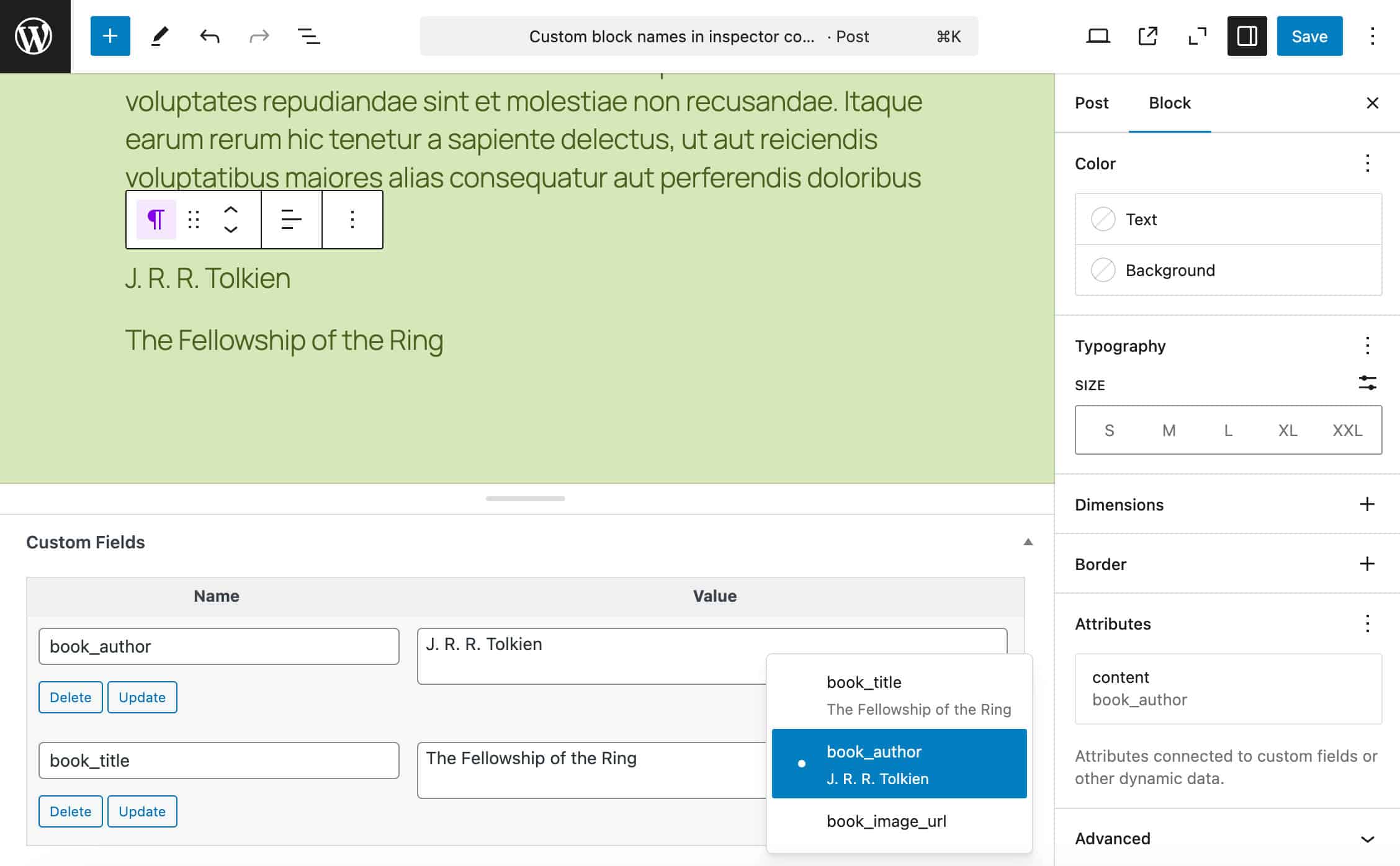
So kannst du Bindungen erstellen, ohne den Code manuell in den Code-Editor eingeben zu müssen.
Standardmäßig können nur Administratoren Bindungen erstellen und ändern. Entwickler/innen können das Standardverhalten mit den Filtern block_editor_settings_all oder map_meta_cap außer Kraft setzen.
Die Entwicklerhinweise warnen vor zwei Einschränkungen im Zusammenhang mit der neuen Attribute-Schnittstelle.
- Das Verbinden von Blockattributen mit benutzerdefinierten Quellen ist in dieser Version noch nicht möglich. Diese Verbesserung soll in einer zukünftigen Version implementiert werden.
- Eine zweite Einschränkung betrifft die Art der benutzerdefinierten Felder, die im Attribute-Panel angezeigt werden. Derzeit werden nur Felder vom Typ String oder Rich Text unterstützt. Auch hier können wir davon ausgehen, dass die Unterstützung für andere Arten von benutzerdefinierten Feldern in zukünftigen Iterationen schrittweise eingeführt wird.
In der Entwicklungsnotiz findest du einen interessanten Anwendungsfall für die erweiterte Block Bindings API mit benutzerdefinierten Beitragsvorlagen.
Neues Post-Meta-Label-Attribut
Es wurde ein neues label Attribut implementiert, das es Plugin-Entwicklern ermöglicht, bei der Registrierung ein benutzerdefiniertes Label für Post-Meta-Felder hinzuzufügen. Du kannst jetzt den folgenden Code verwenden, um deine benutzerdefinierten Felder mit Labels zu registrieren:
register_post_meta(
'post',
'book_title',
array(
'show_in_rest' => true,
'type' => 'string',
'single' => true,
'sanitize_callback' => 'sanitize_text_field',
'label' => __('Book title')
)
);Wenn das Label gesetzt ist, wird es anstelle des Metaschlüssels in der Block Bindings UI angezeigt. Die folgende Abbildung zeigt das Attribute-Panel mit benutzerdefinierten Bezeichnungen:
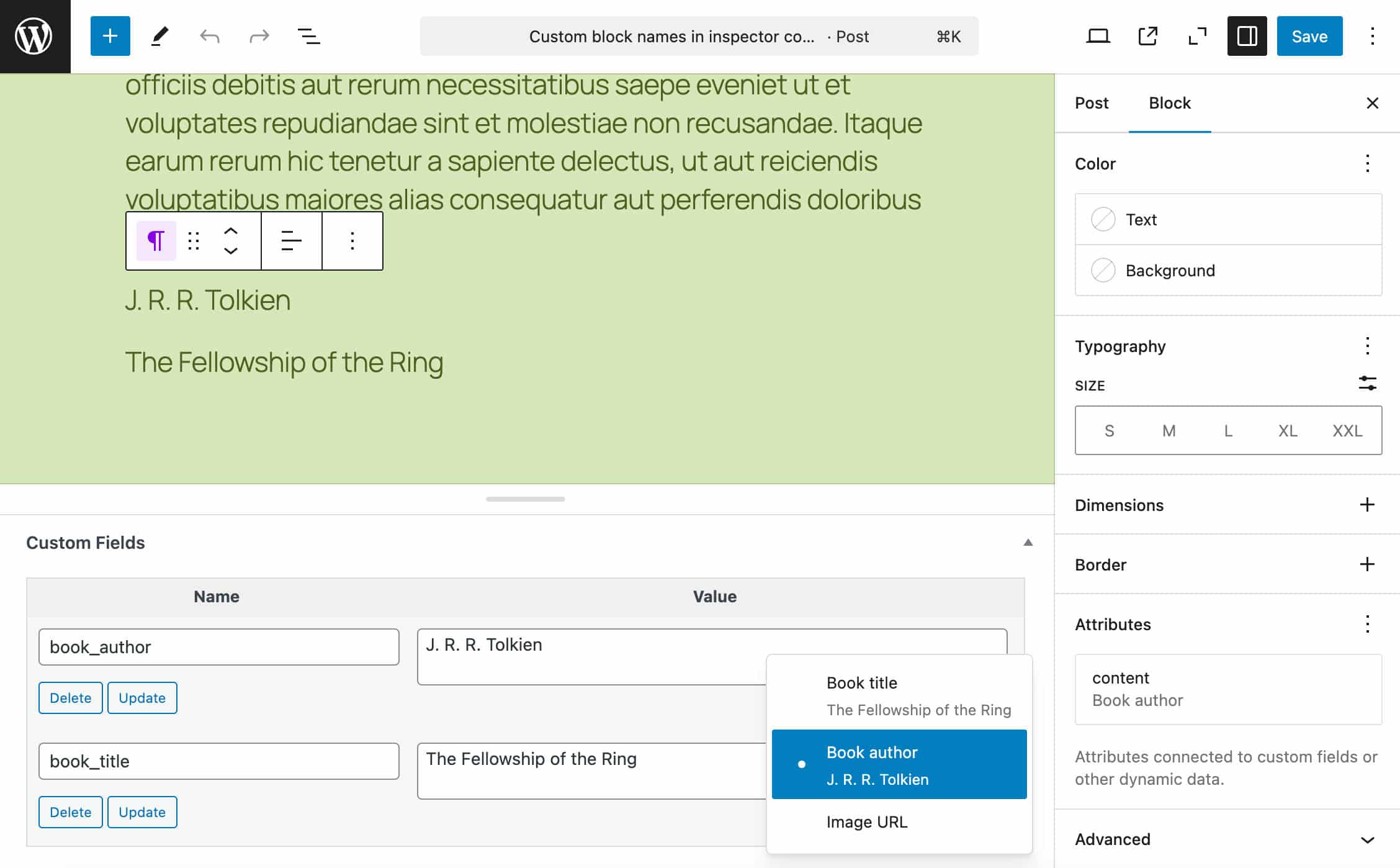
Möglichkeit zur Bearbeitung von Blockbindungen
Zusammen mit der neuen Schnittstelle für Blockbindungen gibt es eine neue canUpdateBlockBindings Editor-Einstellung, mit der du festlegen kannst, ob die neue Schnittstelle für Benutzer interaktiv ist. Die Standardeinstellung ist die neue Fähigkeit edit_block_binding, die für Administratoren auf true und für andere Nutzer auf false gesetzt ist.
Du kannst das Standardverhalten mit dem Filter block_editor_settings_all ändern.
Neue APIs und Funktionen für Entwickler
WordPress 6.7 bringt neue Funktionen für Entwickler zur Verwendung von Blockbindungen im Editor.
Eine neue Editor-API ermöglicht es dir, benutzerdefinierte Quellen, die auf dem Server definiert sind, mit Bootstrapped-Werten zu registrieren. Kurz gesagt, du kannst externe Quellen registrieren und sie mithilfe von Server-APIs in der Benutzeroberfläche darstellen.
Twenty Twenty-Five, das neue Standardthema, ist ein gutes Beispiel für das Bootstrapping von Quellen mit dem Copyright-Muster. In der functions.php Datei des Themes findest du den folgenden Code:
// Registers block binding sources.
if ( ! function_exists( 'twentytwentyfive_register_block_bindings' ) ) :
/**
* Registers the copyright block binding source.
*
* @since Twenty Twenty-Five 1.0
*
* @return void
*/
function twentytwentyfive_register_block_bindings() {
register_block_bindings_source(
'twentytwentyfive/copyright',
array(
'label' => _x( '© YEAR', 'Label for the copyright placeholder in the editor', 'twentytwentyfive' ),
'get_value_callback' => 'twentytwentyfive_copyright_binding',
)
);
}
endif;
// Registers block binding callback function for the copyright.
if ( ! function_exists( 'twentytwentyfive_copyright_binding' ) ) :
/**
* Callback function for the copyright block binding source.
*
* @since Twenty Twenty-Five 1.0
*
* @return string Copyright text.
*/
function twentytwentyfive_copyright_binding() {
$copyright_text = sprintf(
/* translators: 1: Copyright symbol or word, 2: Year */
esc_html__( '%1$s %2$s', 'twentytwentyfive' ),
'©',
wp_date( 'Y' )
);
return $copyright_text;
}
endif;
add_action( 'init', 'twentytwentyfive_register_block_bindings' );Dieser Code rendert © YEAR standardmäßig in der Benutzeroberfläche, wie in der folgenden Abbildung zu sehen ist.
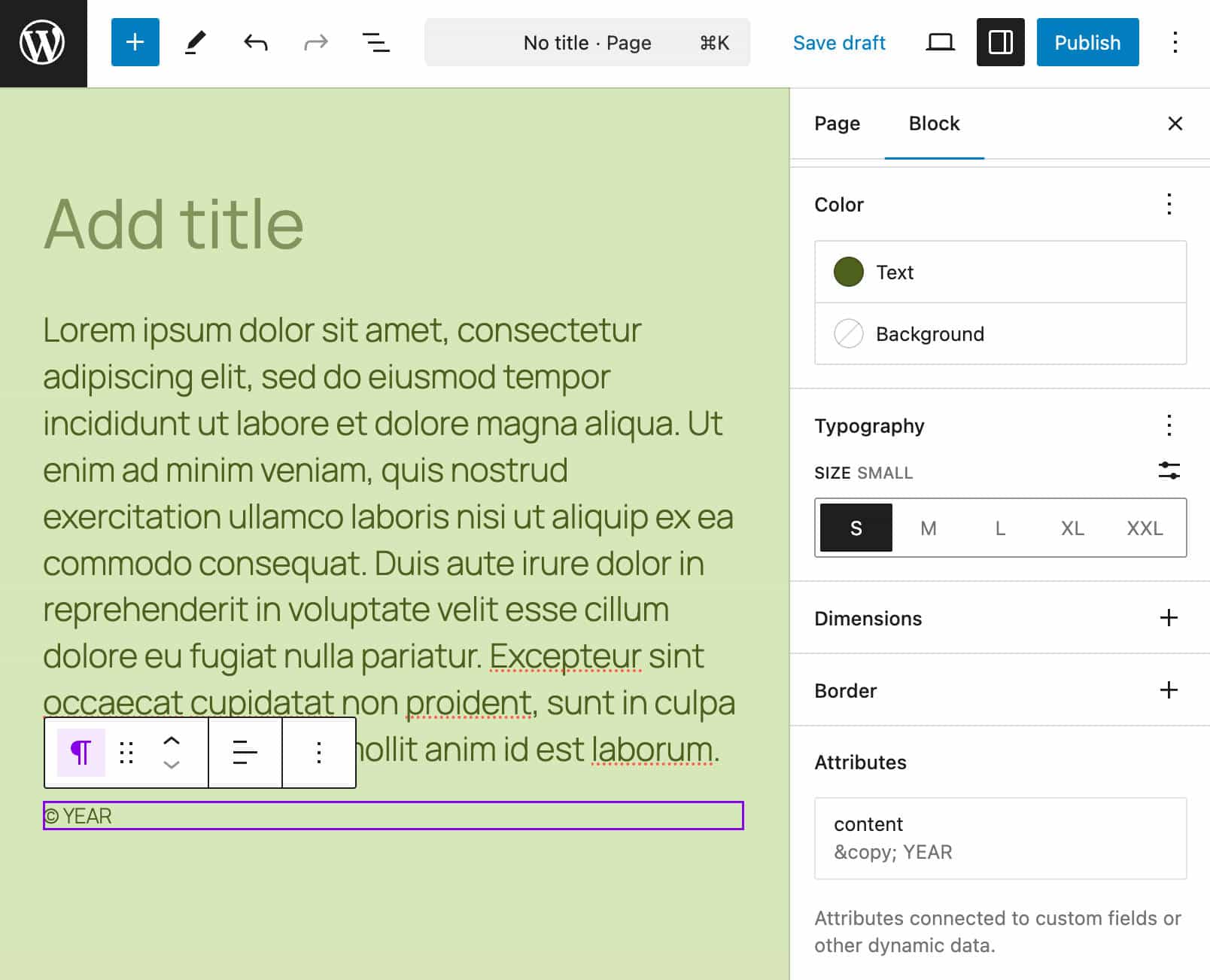
Beachte, dass der Absatz im Block Canvas nicht dynamisch ist und nur die Quellenbezeichnung anzeigt.
Um das Markup dieses Blocks zu überprüfen, musst du eine Kopie des Copyright-Musters von Twenty Twenty-Five erstellen und deine Kopie im Code-Editor öffnen:
<!-- wp:paragraph {
"metadata":{
"bindings":{
"content":{
"source":"twentytwentyfive/copyright"
}
}
},
"className":"copyright",
"textColor":"primary",
"fontSize":"small"
} -->
<p class="copyright has-primary-color has-text-color has-small-font-size"></p>
<!-- /wp:paragraph -->Mehr über die neuen Funktionen der Block Bindings erfährst du in den Block Bindings in der 6.7 Dev Note.
Ergänzungen zu Data Views
Data Views ist eine verbesserte Benutzeroberfläche für Sammlungen von Vorlagen, Mustern, Seiten und mehr. Es ist auch eine Komponente und eine API, mit der du Datensätze im Site-Editor in verschiedenen Layouts darstellen kannst, z. B. als Tabelle, Gitter, Liste usw.
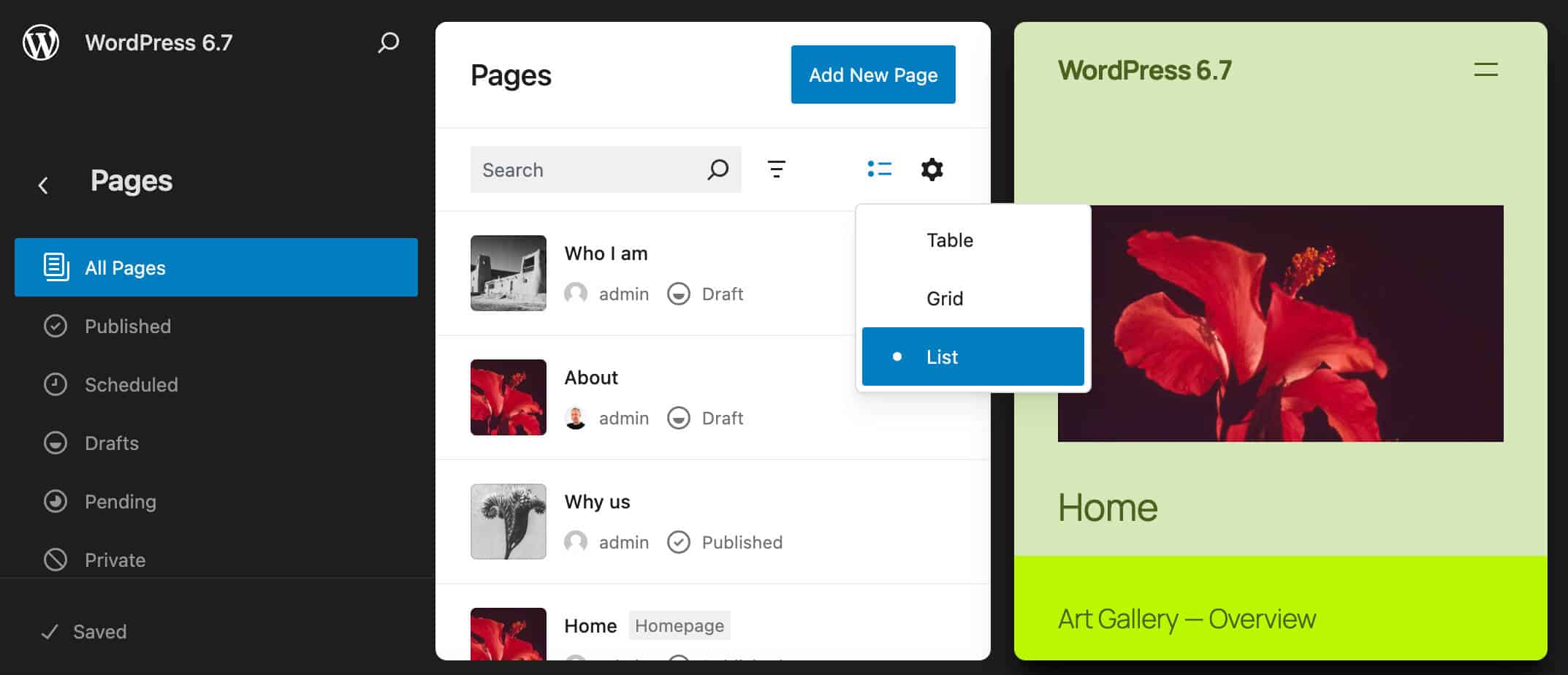
Data Views wurden erstmals mit WordPress 6.5 eingeführt und mit WordPress 6.6 verbessert. Mit WordPress 6.7 kommen nun neue Funktionen und Verbesserungen hinzu, die sie noch flexibler und funktionaler machen.
Ab WordPress 6.7 wird in der oberen rechten Ecke der Grid-Ansicht ein Zahnradsymbol angezeigt. Wenn du auf dieses Symbol klickst, wird ein Erscheinungsbild-Panel mit einer Reihe von Ansichtsoptionen angezeigt. Hier kannst du die Elemente in der Ansicht sortieren, die Rasterdichte anpassen, die Anzahl der Elemente pro Seite festlegen und die Eigenschaften der Elemente auswählen, die in der Vorschau angezeigt werden sollen.
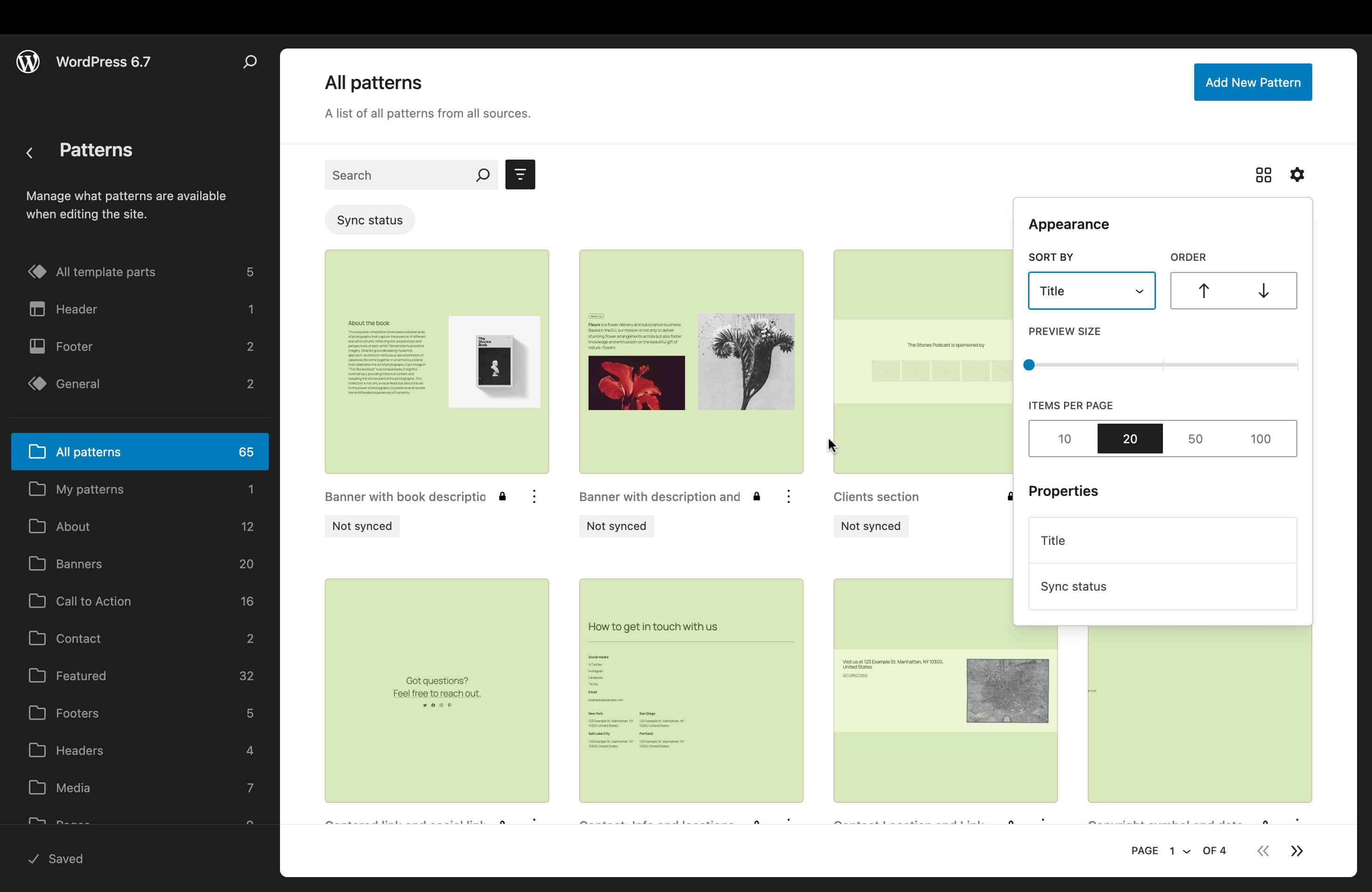
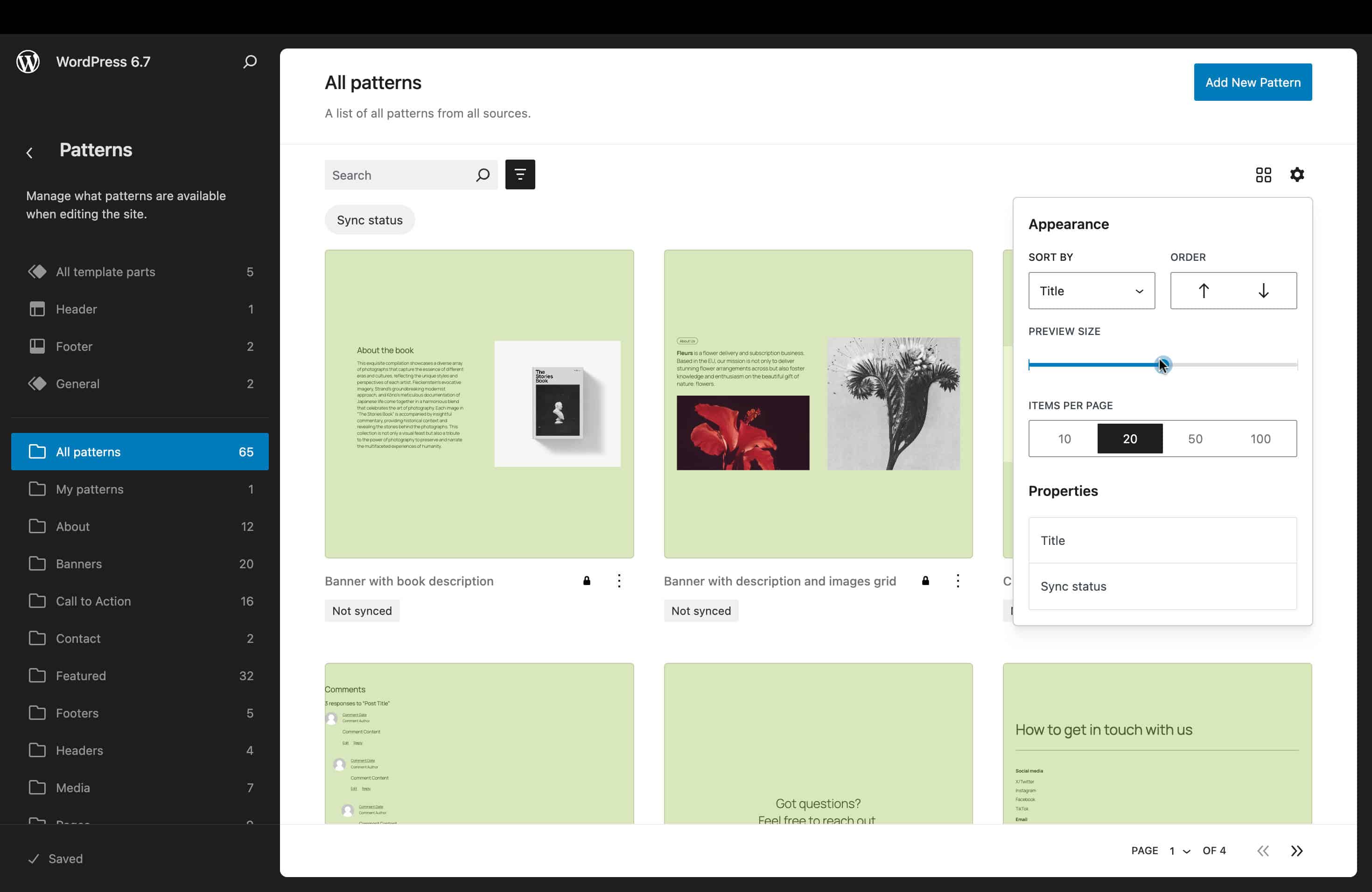
Mit einer Umschalttaste können Nutzer/innen die Ansichtsfilter ein- und ausblenden, um die Darstellung auf schmalen Bildschirmen zu verbessern.
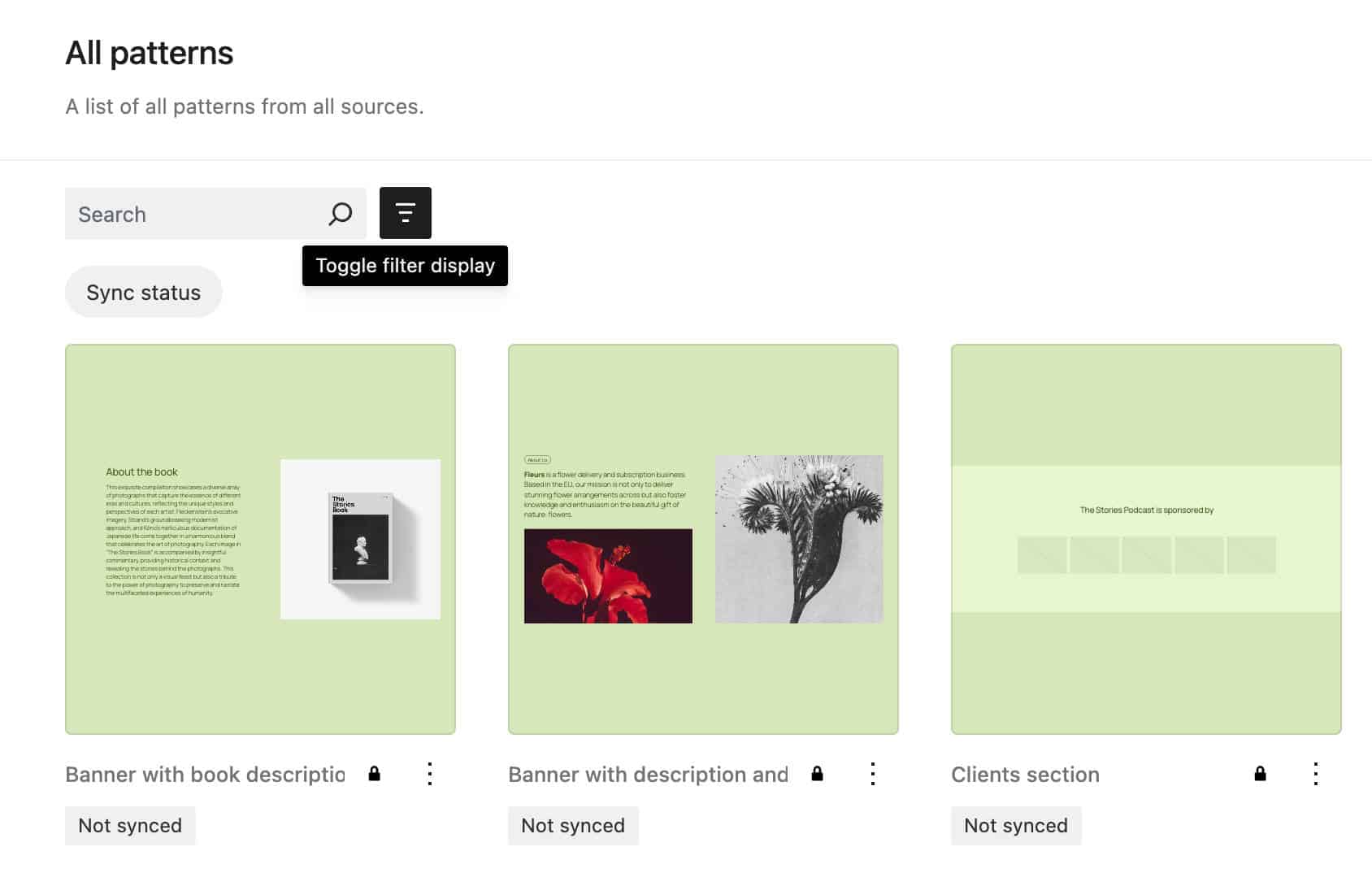
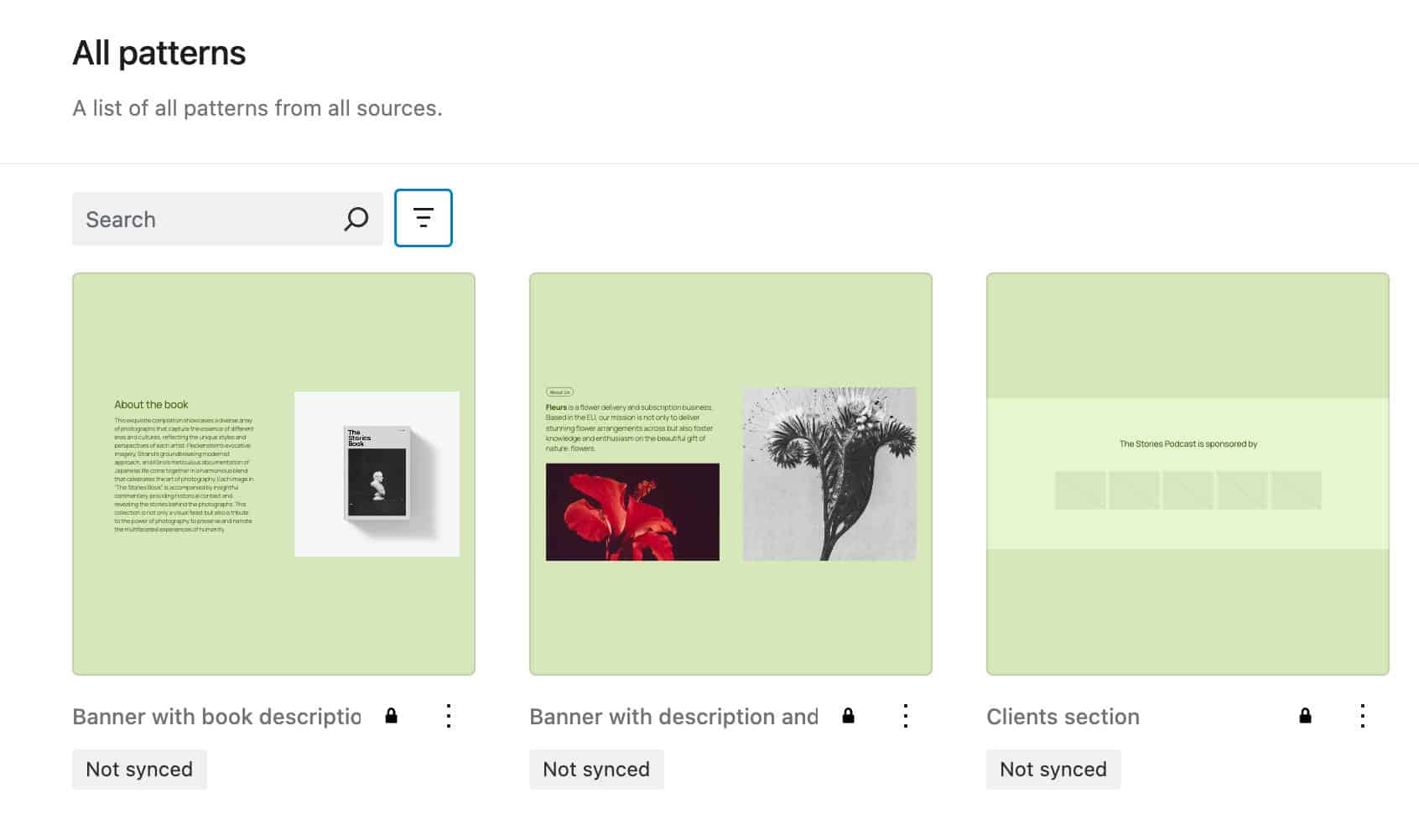
Wenn du einen oder mehrere Filter gesetzt hast, zeigt die Schaltfläche „Filter ausblenden“ die Anzahl der aktiven Filter an.
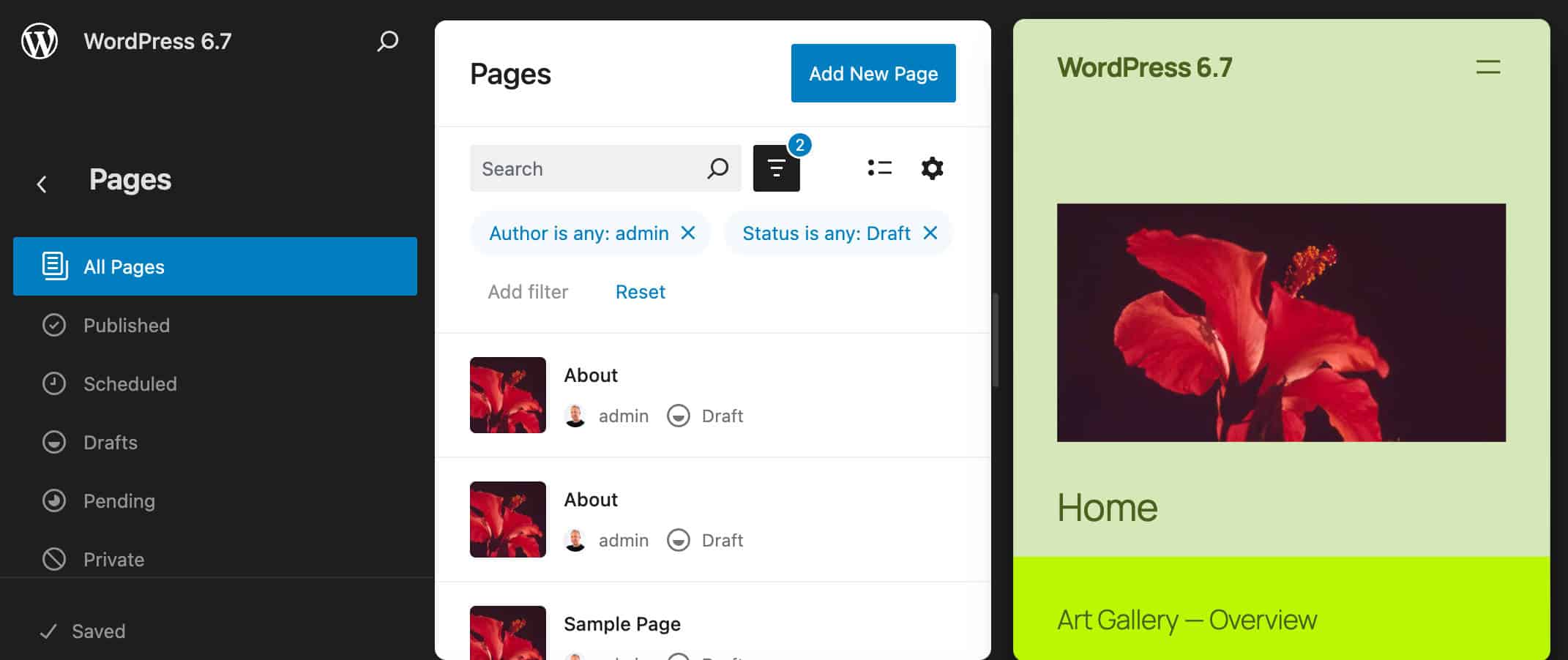
Zu den weiteren Änderungen an den Datenansichten gehören ein konfigurierbares Seitenverhältnis, Datenansichtsoptionen außerhalb eines Menüs und vieles mehr.
Verbesserter Query Loop-Block
Der Query-Loop-Block ist einer der mächtigsten und komplexesten Blöcke. Er muss ein Maximum an Funktionalität und Anpassungsmöglichkeiten bieten und gleichzeitig intuitiv und einfach zu bedienen sein. Mit WordPress 6.7 erhält die Abfrageschleife mehrere Verbesserungen und Ergänzungen, die sie noch vielseitiger und benutzerfreundlicher machen.
Das bisherige Einstellungselement Abfrage von Vorlage übernehmen wurde geändert und sollte nun intuitiver und einfacher sein.
Wenn du eine Vorlage bearbeitest, wird im Einstellungsfenster für die Abfrageschleife ein Steuerelement für den Abfragetyp angezeigt. Die folgenden Bilder zeigen die Einstellungsmöglichkeiten für die zwei verschiedenen Abfragetypen: Standard und Benutzerdefiniert.
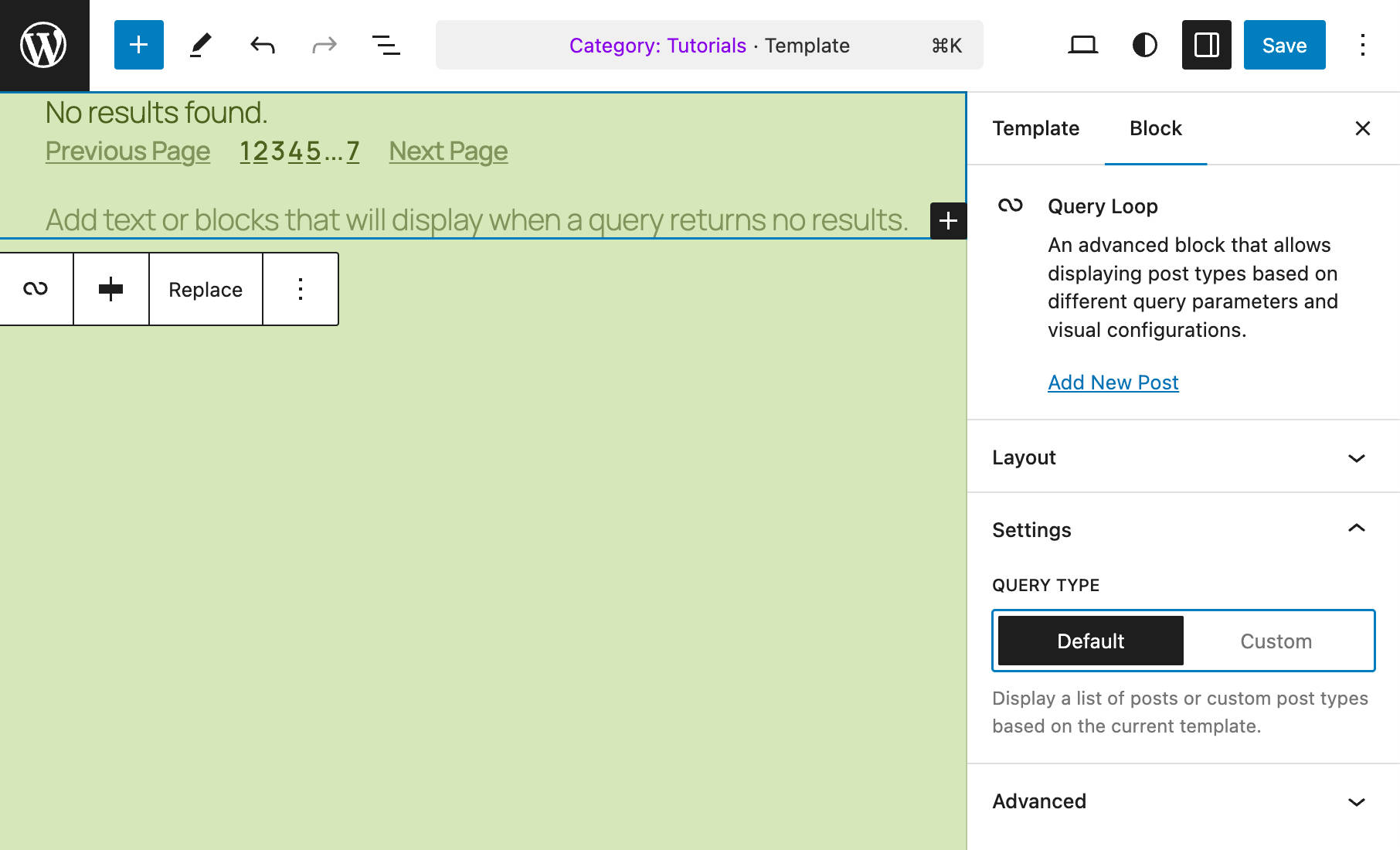
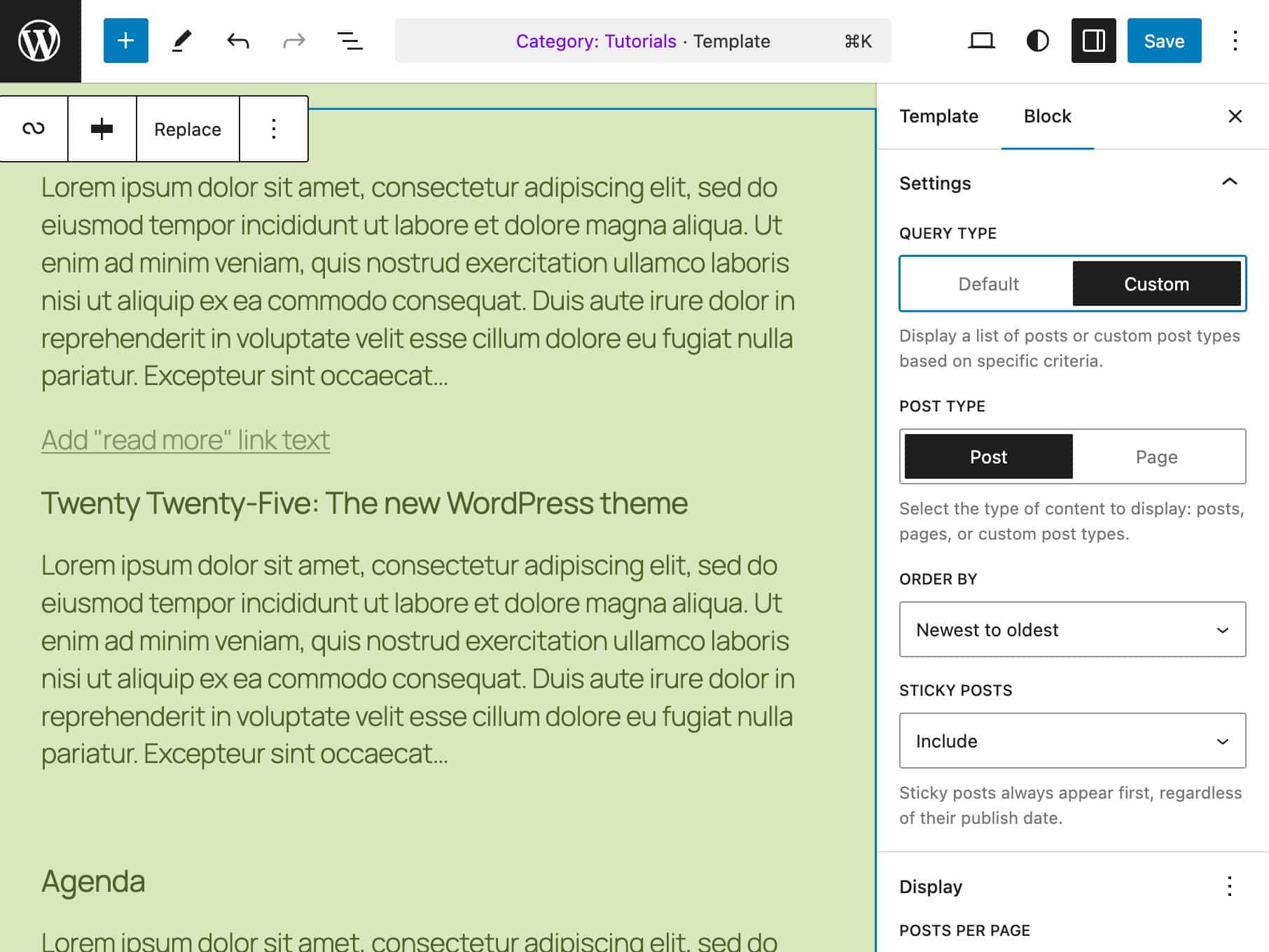
Auch die Kontexterkennung wurde verbessert. Der Abfrageblock hat eine inherit Einstellung, die standardmäßig auf true gesetzt ist. Auf einer einzelnen Seite hat dies keine Auswirkung auf die Abfrageergebnisse, und das entsprechende Steuerelement wurde mit WordPress 6.7 entfernt.
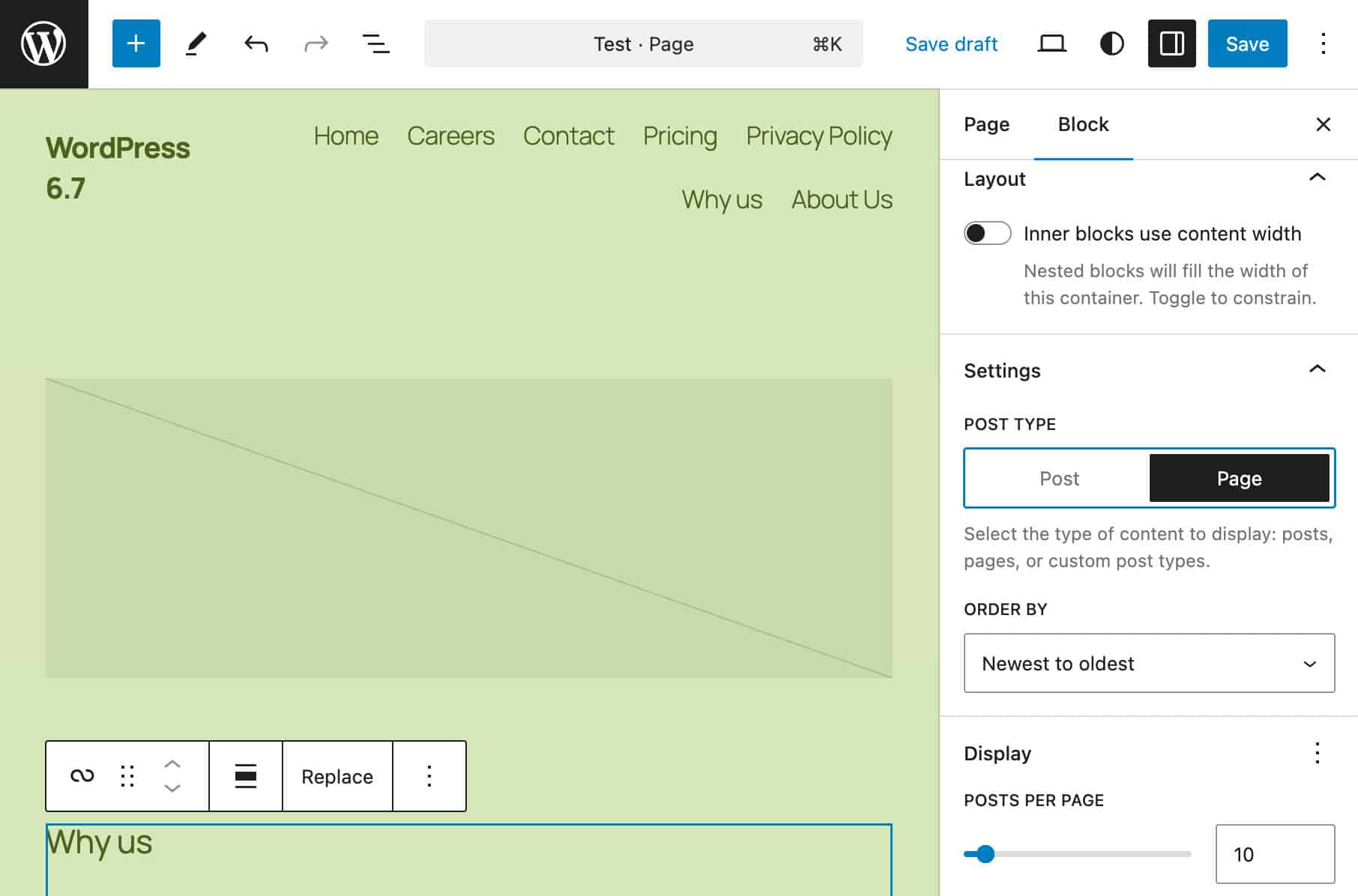
In einer Archiv- oder Indexvorlage hingegen hängt der Inhalt des Abfrageblocks von der Art der Anfrage ab. Das bedeutet, dass die Archivseite für eine bestimmte Kategorie standardmäßig den Inhalt anzeigt, der dieser Kategorie zugeordnet ist, unabhängig von anderen Einstellungen, die der Nutzer explizit festgelegt hat, wie z. B. die Anzahl der Beiträge.
Eine umfassende Liste der Probleme mit dem Query Loop-Block findest du hier.
Ergänzungen in der Medienverwaltung
Mit WordPress 6.7 wird die Medienverwaltung noch funktionaler und effizienter. Von der automatischen Größenanpassung für Bilder, die nur langsam geladen werden, bis hin zur umfassenden Unterstützung von Hintergrundbildern – hier sind einige der Verbesserungen der Medienverwaltung, die mit 6.7 kommen.
Automatische Größeneinstellung für Bilder, die nur langsam geladen werden
Durch die Festlegung eines Standardwerts für sizes kann der Browser die zu verwendende Bilddatei anhand des Werts des Attributs srcset identifizieren. Auf diese Weise kennt der Browser die Bildbreite im Voraus, bevor das Seitenlayout bekannt ist.
Die HTML-Spezifikation erlaubt es, das Attribut sizes wegzulassen oder es explizit auf auto oder einen String, der mit auto beginnt, zu setzen:
Das Schlüsselwort auto ist eine Breite, die beim Parsen eines Größenattributs berechnet wird. Wenn es vorhanden ist, muss es der erste Eintrag sein und der gesamte Wert
<source-size-list>muss entweder die Zeichenketteautosein (Groß- und Kleinschreibung wird nicht berücksichtigt) oder mit der Zeichenketteautobeginnen (Groß- und Kleinschreibung wird nicht berücksichtigt).
Mit WordPress 6.7 wird das Attribut auto automatisch am Anfang des Attributs sizes für jedes „lazy-loaded“ Bild hinzugefügt. Dies führt zu einer Leistungsverbesserung beim Laden der Seite.
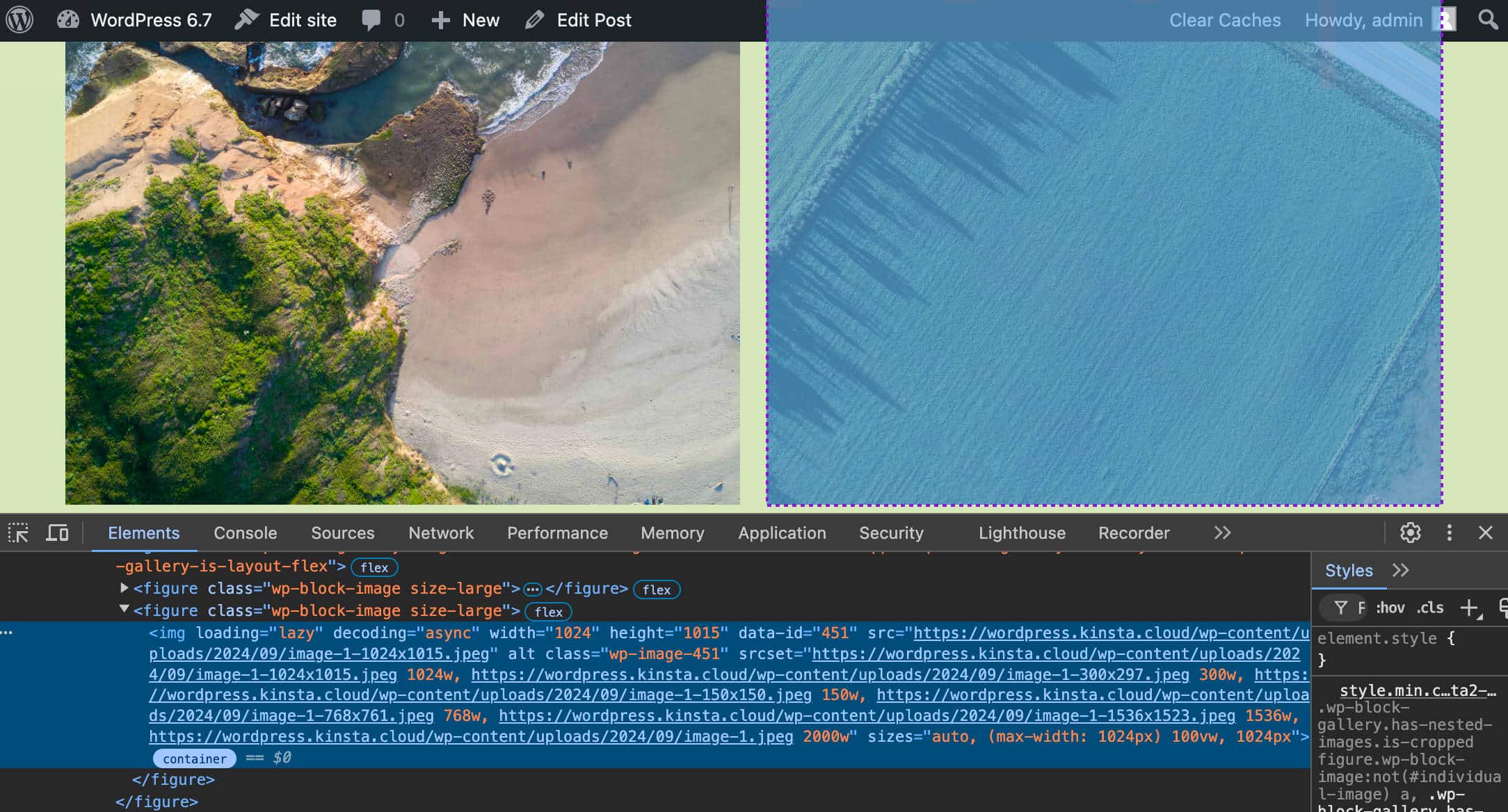
Entwickler/innen können den Wert des Attributs sizes mit der neuen Funktion wp_img_tag_add_auto_sizes() korrigieren.
Erweiterungen der Schriftbibliothek
WordPress 6.7 bringt auch einige nützliche Verbesserungen in der Schriftartenbibliothek. Erstens sind die Schriftarten jetzt nach Herkunft (Theme und Custom) gruppiert, so dass es einfacher ist, die Herkunft jeder Schriftart auf einen Blick zu erkennen.
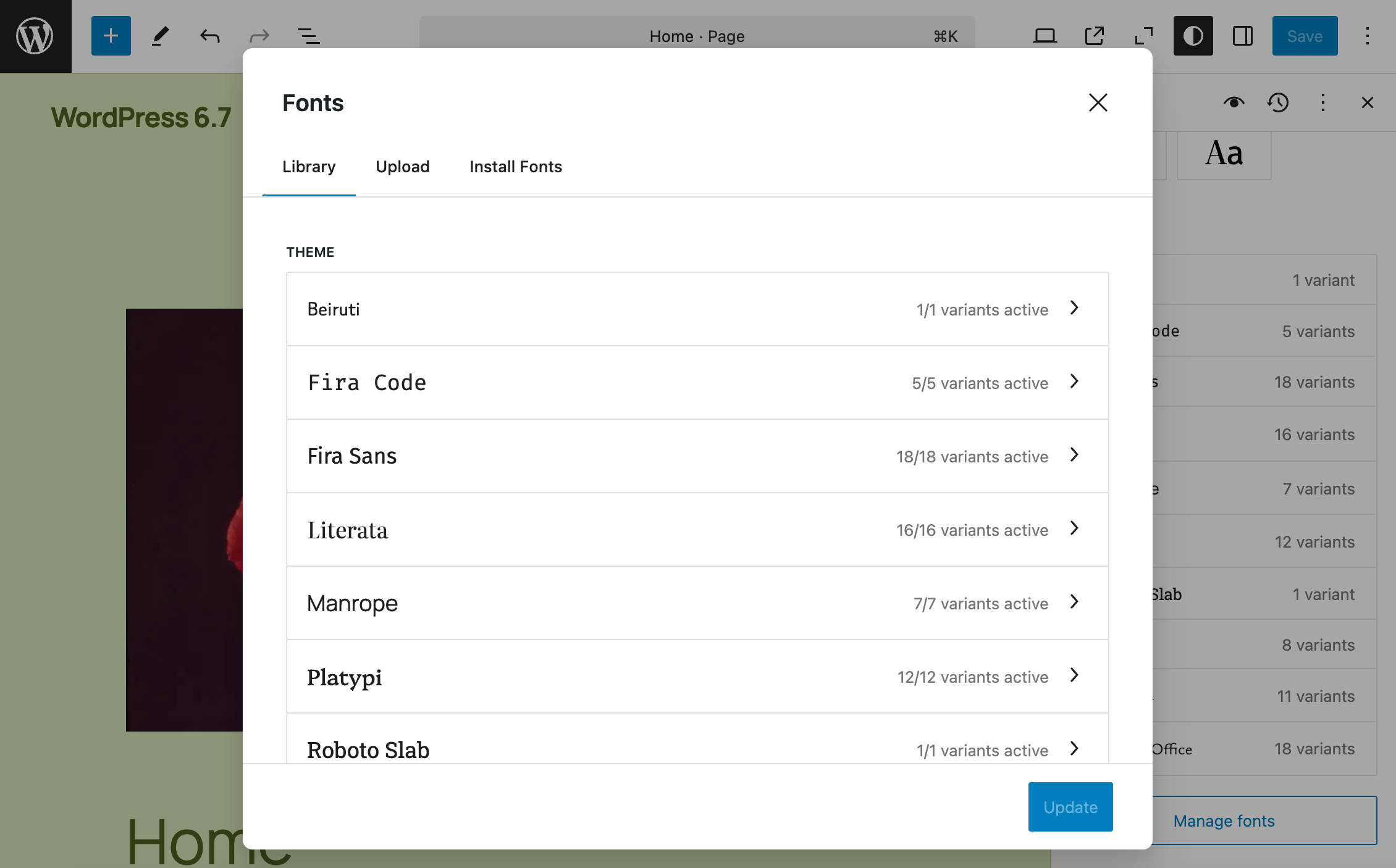
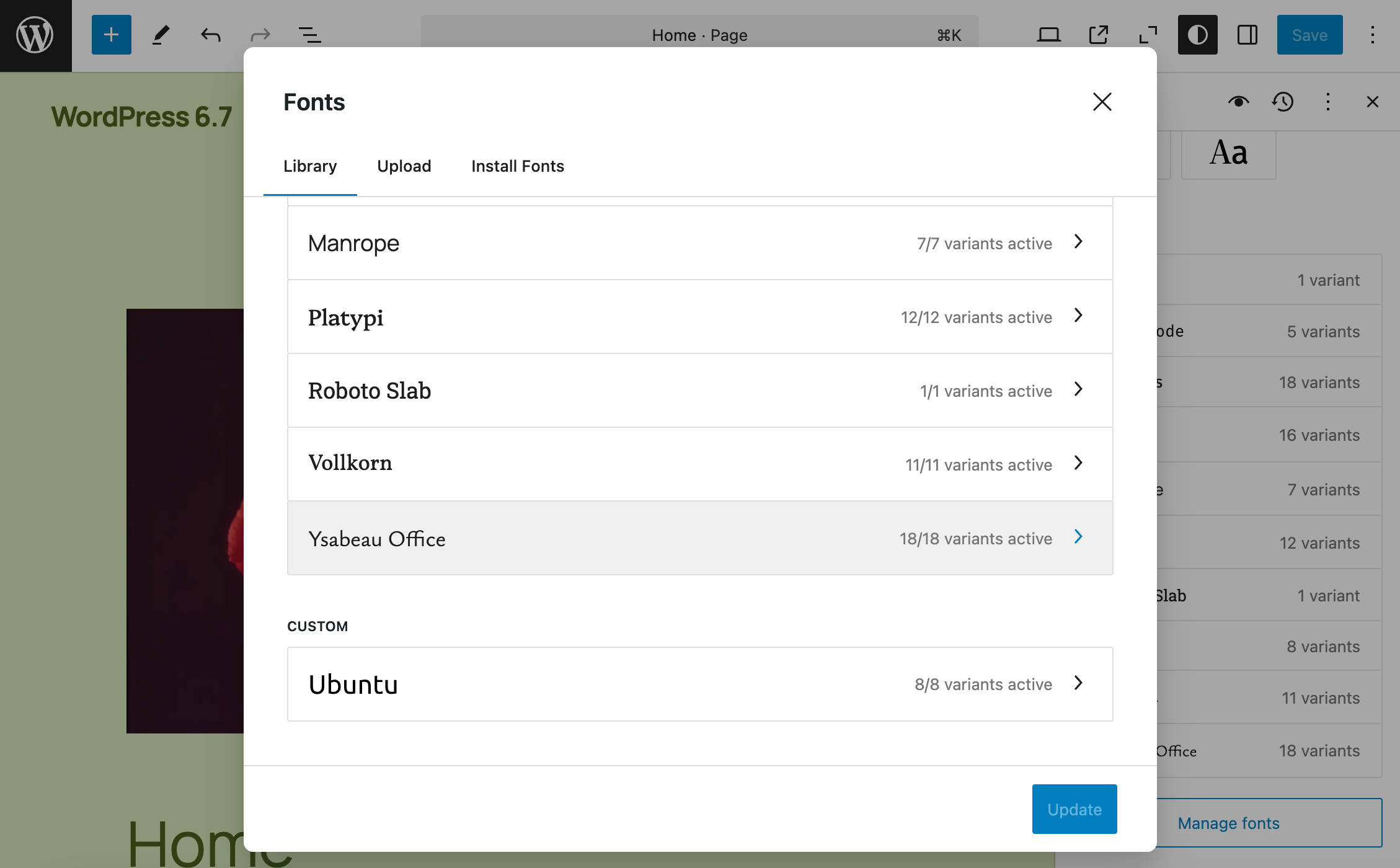
Eine neue Schaltfläche mit der Option Alles auswählen spart dir ein paar Klicks, wenn du bei Google Fonts nach einer Schriftart suchst.
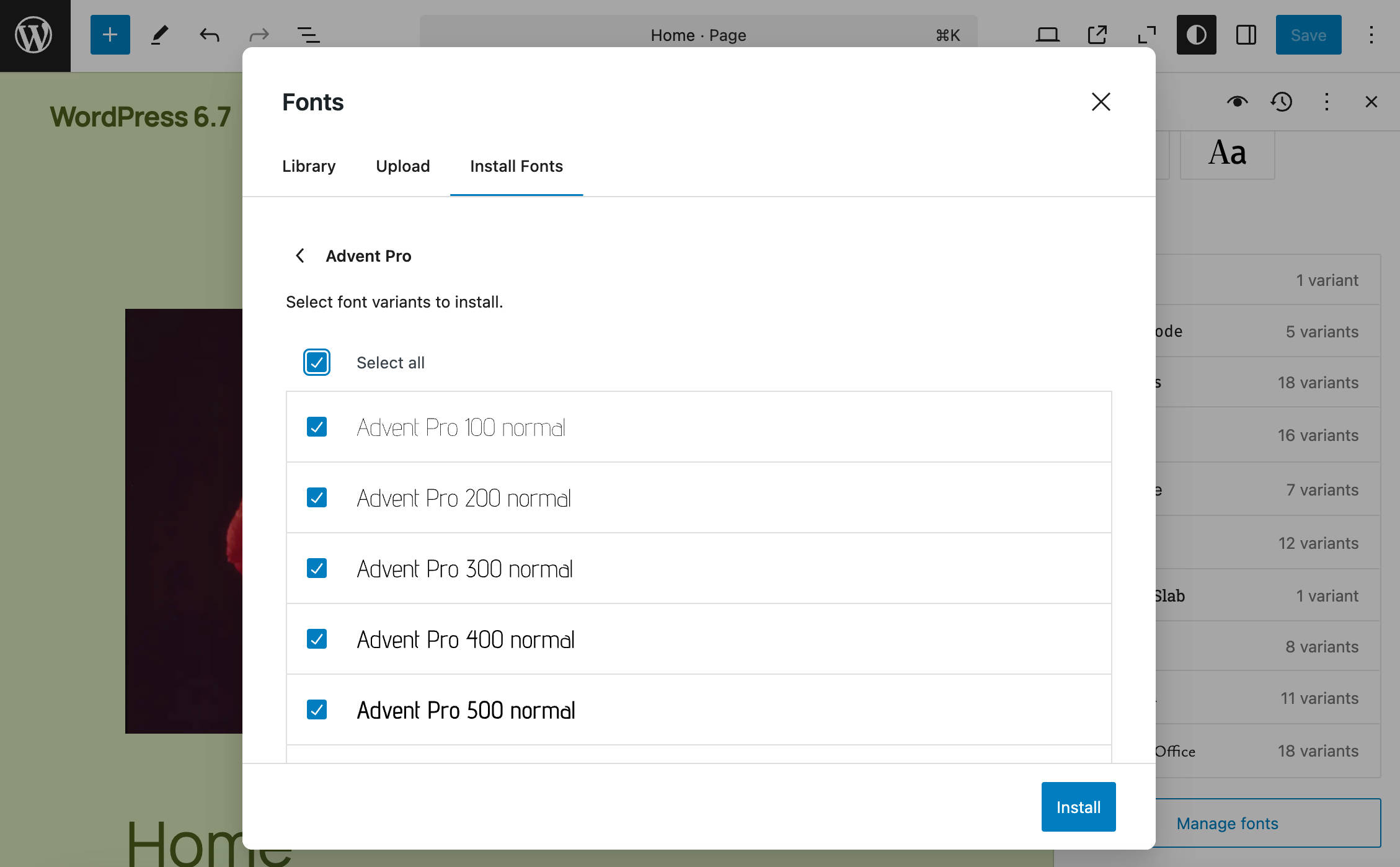
Zu den weiteren Änderungen gehören eine neue Meldung Keine Schriftarten installiert, wenn Schriftarten nicht verfügbar sind, und ein verbesserter Status Keine Schriftarten installiert, wenn Schriftarten zwar installiert, aber nicht aktiviert sind.
Unterstützung des HEIC-Formats
Das HEIC-Format (High Efficiency Image Container) ist eine aktualisierte Variante des HEIF-Formats (High Efficiency Image Format), das von Apple auf allen iPhones und iPads mit iOS 11 oder höher verwendet wird. Dieses Format sorgt dafür, dass iOS-Nutzer das Beste aus 4k-Kameras herausholen und kleinere Dateigrößen haben.
In WordPress 6.7 werden hochgeladene HEIC-Bilder auf dem Server automatisch in JPEG umgewandelt, wenn dies möglich ist. Dadurch können Nutzer/innen HEIC-Bilder in der Mediathek anzeigen und in Beiträgen und Seiten verwenden, auch wenn ihr Browser HEIC nicht unterstützt.
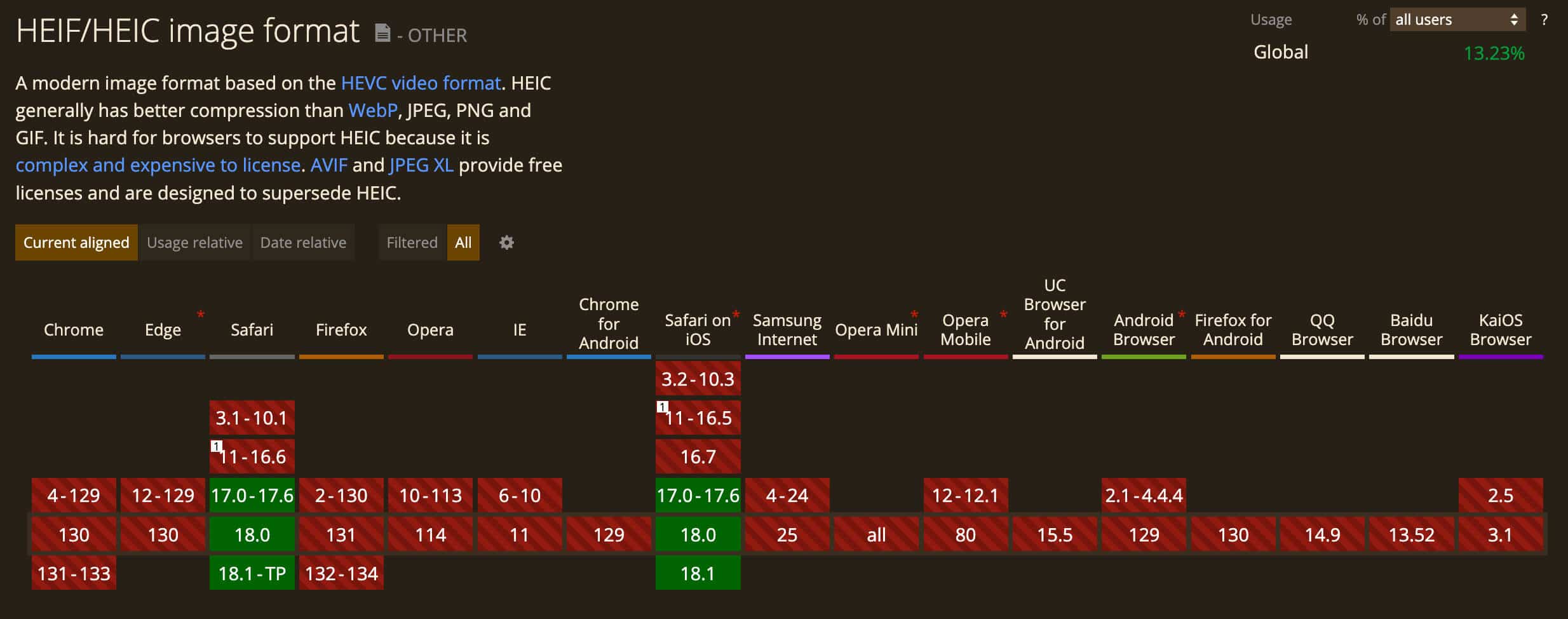
Neue und verbesserte Design-Tools
Mit WordPress 6.7 haben Designerinnen und Designer Zugriff auf neue leistungsstarke Design-Tools, darunter erweiterte Blockunterstützung, Schriftgrößenvorgaben und mehr.
Hintergrundbildunterstützung UI für Vers-, Zitat- und Beitragsinhaltsblöcke
WordPress 6.7 bringt neue UI-Steuerelemente zur Verwaltung von Hintergrundbildern für eine Handvoll Blöcke in globalen Stilen. Zu diesen Blöcken gehören Verse, Zitate und Post-Inhalte.
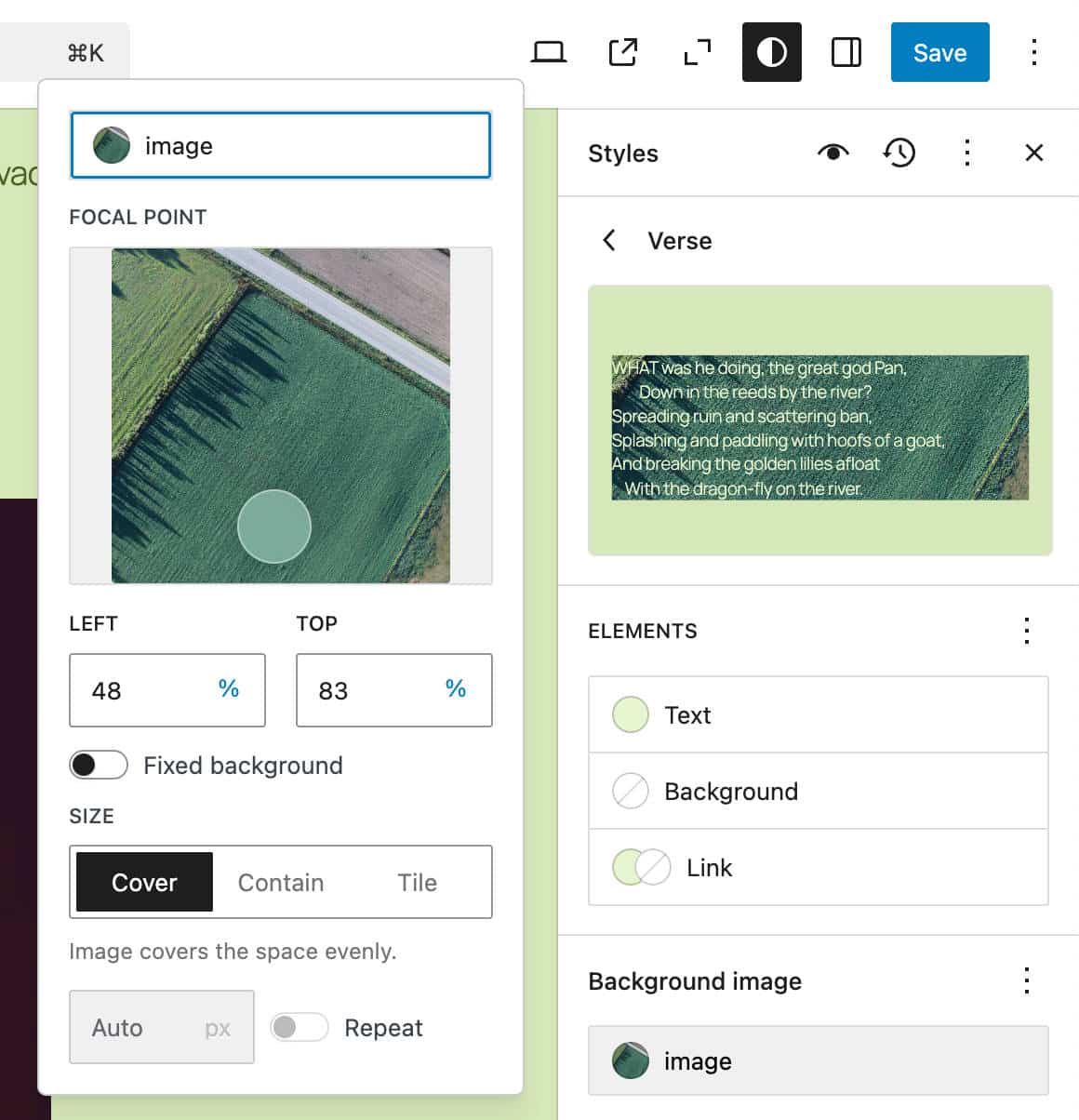
Die Einstellung eines Hintergrundbildes in den globalen Stilen gilt für die gesamte Website. Sobald du ein Hintergrundbild für einen Block hinzugefügt hast, musst du nur noch die Einstellungen für die einzelnen Instanzen desselben Blocks anpassen, um sein Aussehen zu verändern.
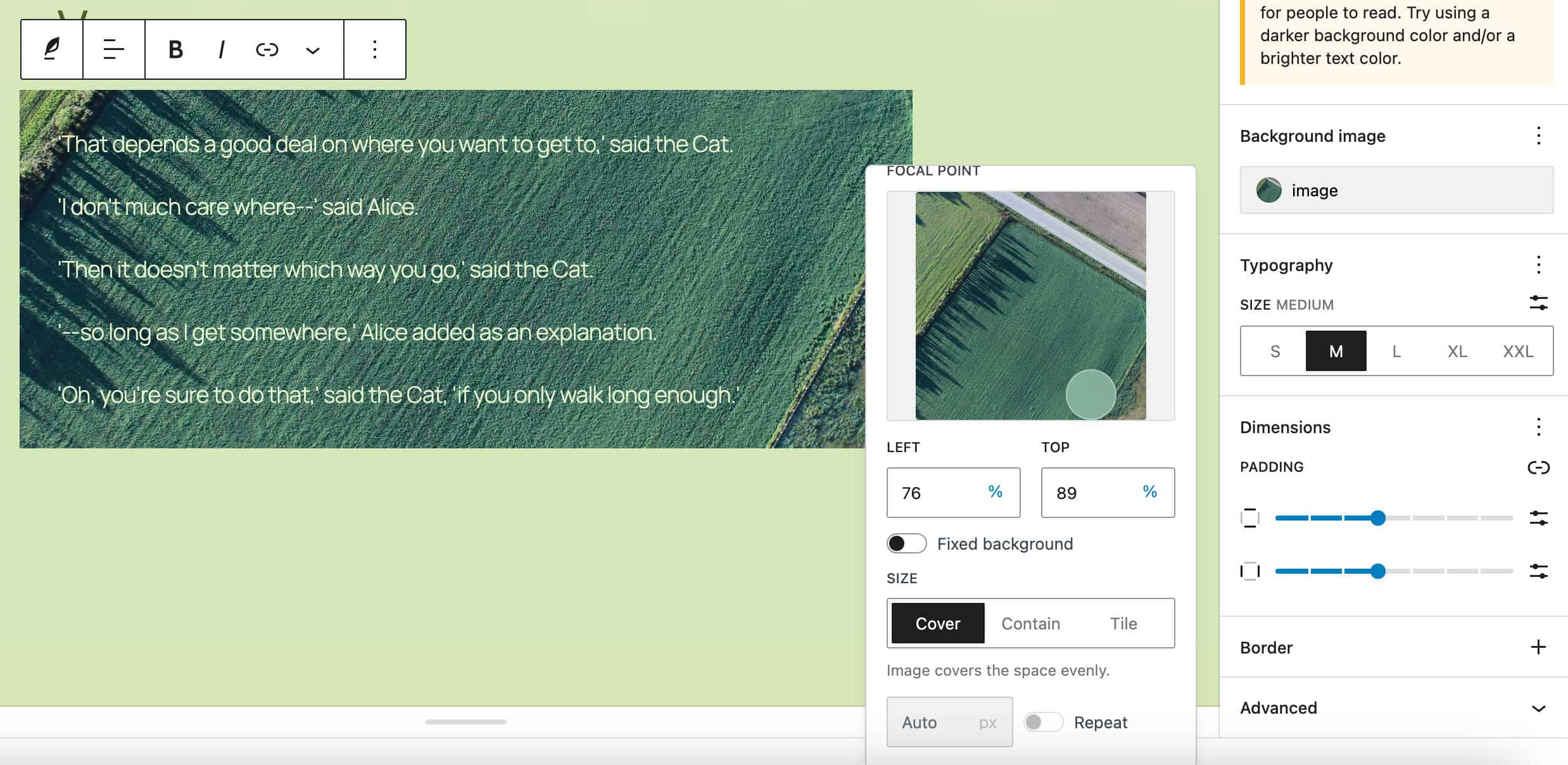
Du kannst diese Funktion im Beitragsinhaltsblock verwenden, um Beiträge und Seiteninhalte in Vorlagen einzubinden. Der folgende Screenshot zeigt dir ein Beispiel für die Verwendung des Hintergrundbildes.
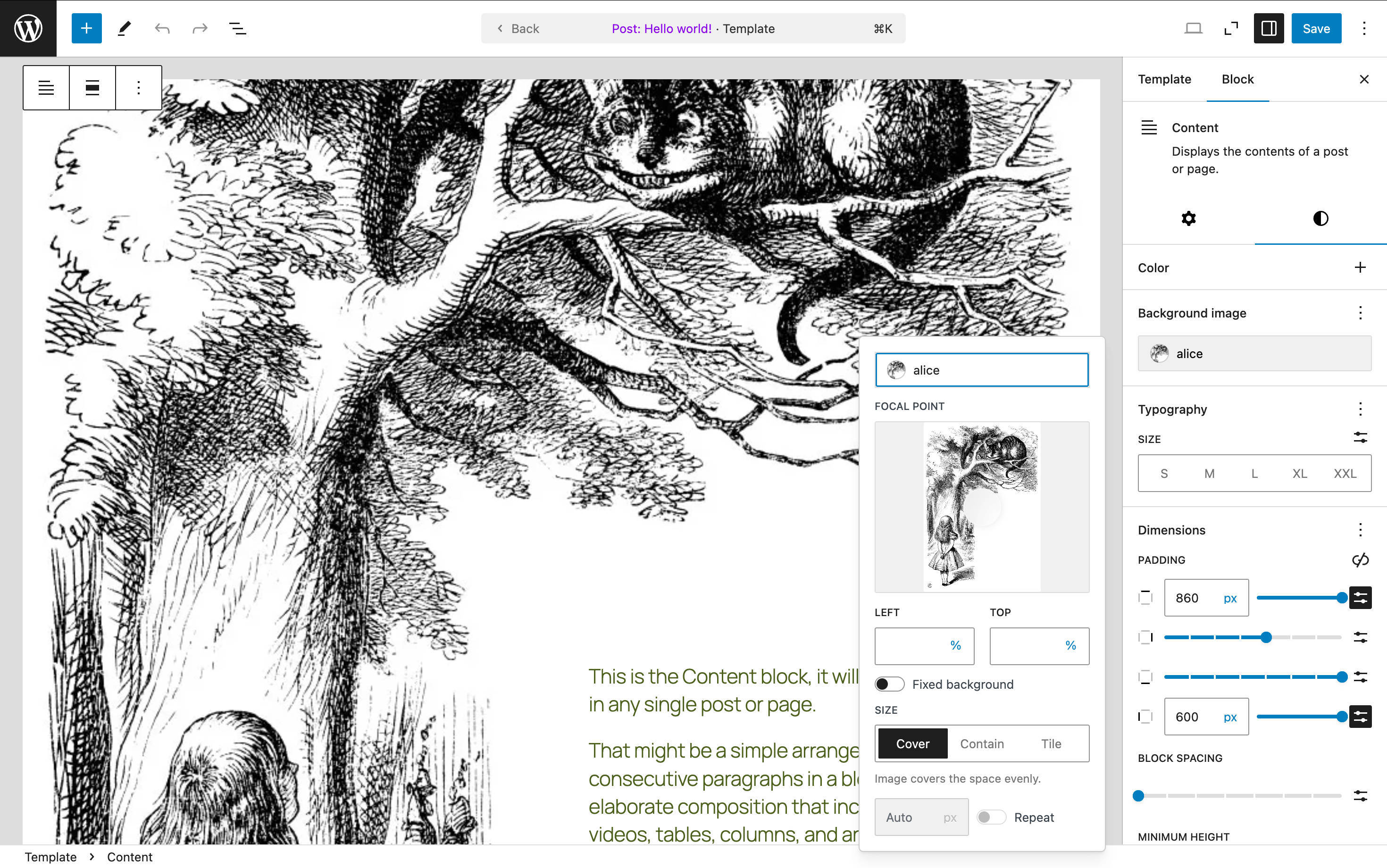
Zusätzliche Blockunterstützung
Neben der Unterstützung für Hintergrundbilder in den Blöcken Verse, Zitate und Post Content bietet WordPress 6.7 neue Blockunterstützung für verschiedene Blöcke, die Designer und Theme-Entwickler lieben werden.
Die Unterstützung für Rahmen wurde auf viele Blöcke ausgeweitet, darunter Buttons, Kategorien, Galerie, Überschrift, Medientext, Absatz, Beitragstitel, Zitat und viele andere.
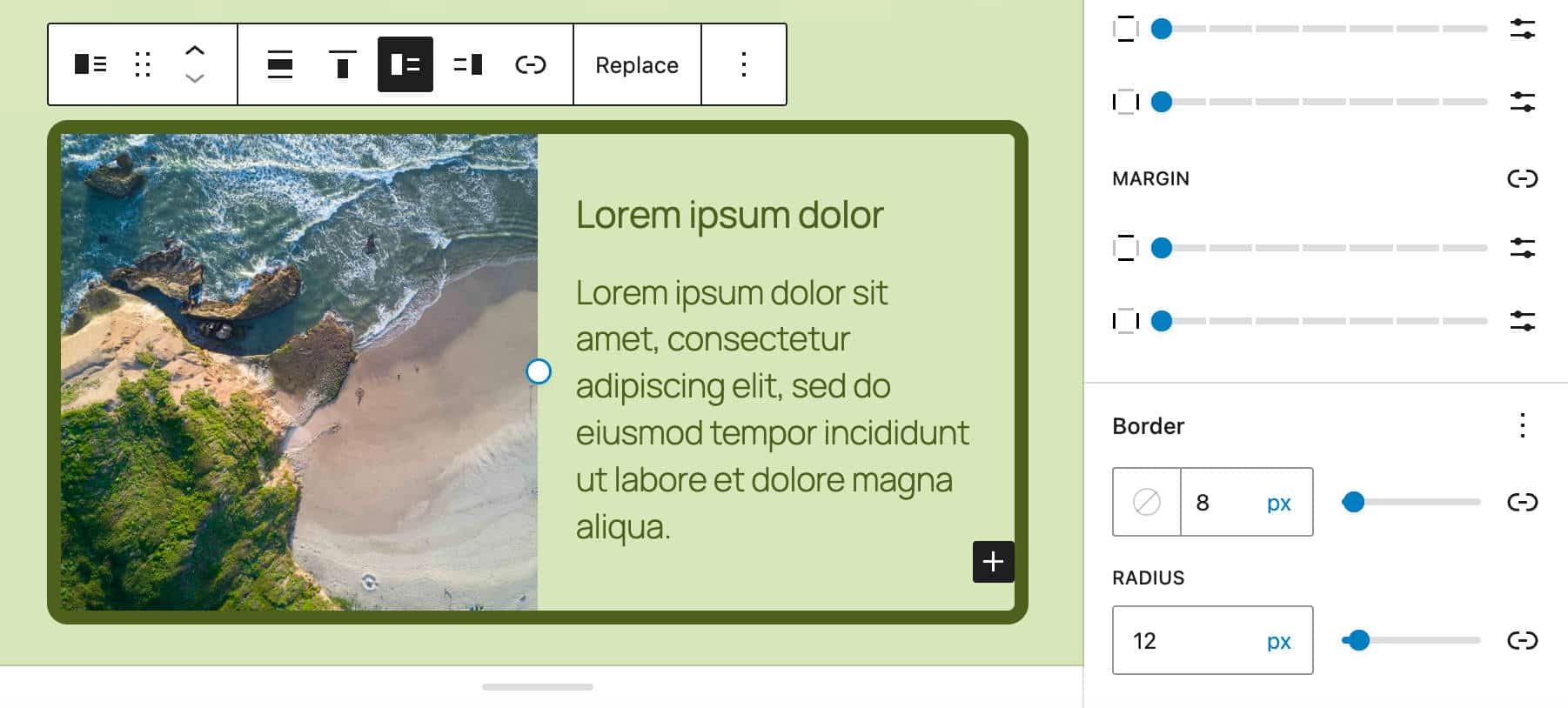
Diese Version fügt außerdem Farbunterstützung für Schaltflächen, Listenelemente und letzte Kommentare hinzu.
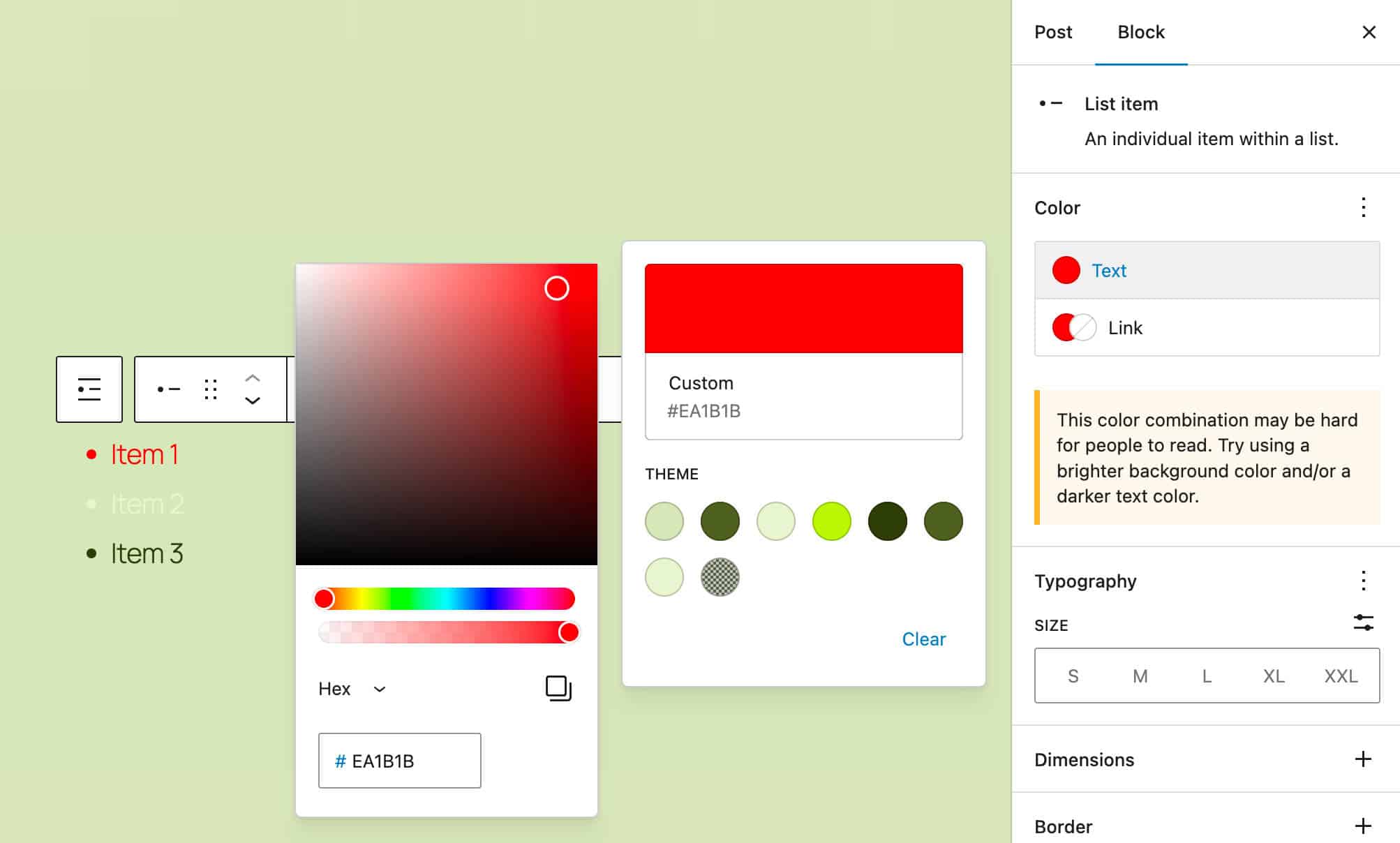
WordPress 6.7 bringt außerdem eine lang erwartete Neuerung für Designer und Theme-Entwickler: Schattenunterstützung für den Gruppenblock.
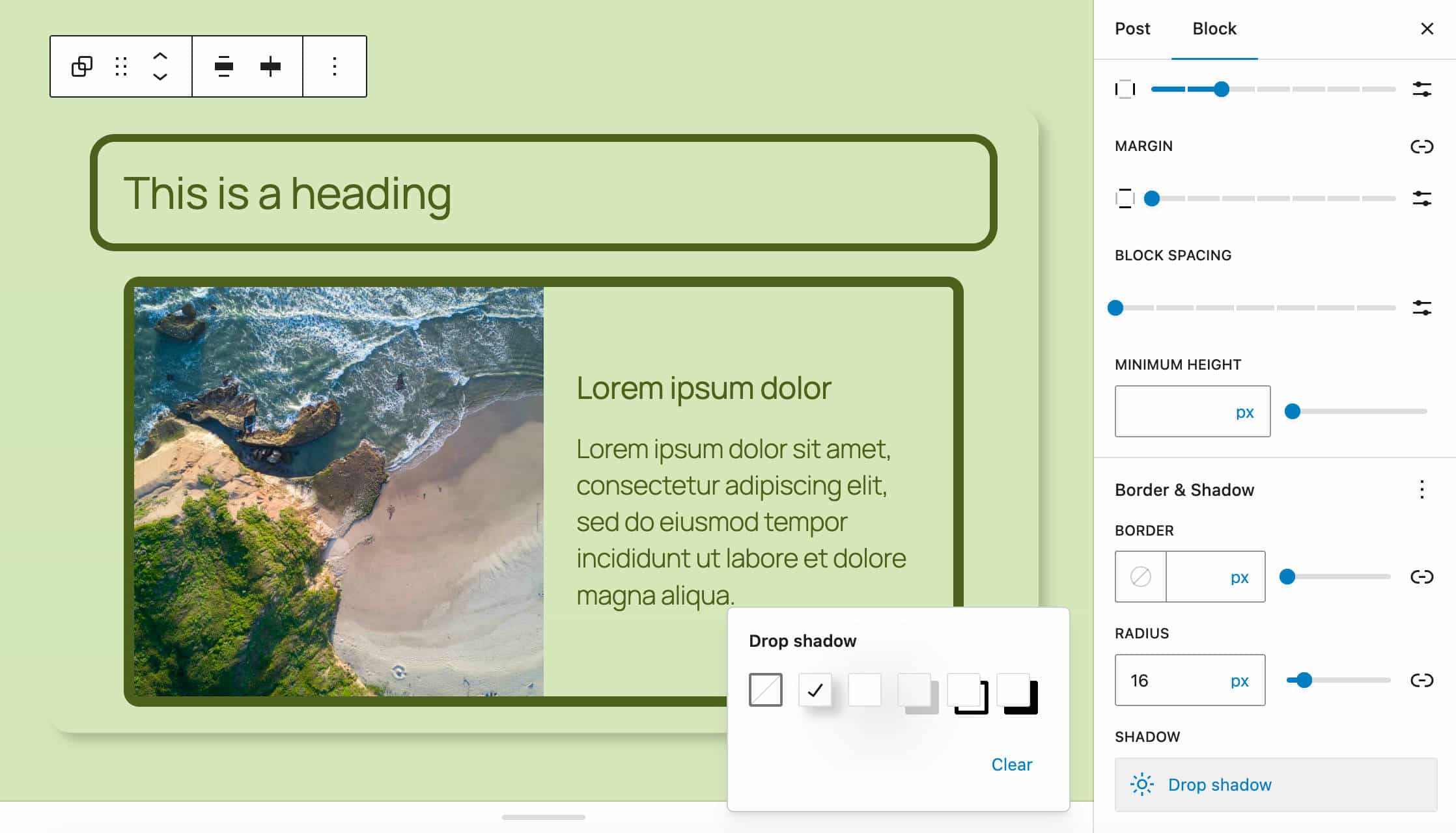
Voreinstellungen für die Schriftgröße
WordPress 6.7 führt eine neue Benutzeroberfläche zur Steuerung von Schriftgrößenvorgaben in der Schnittstelle für globale Stile ein. Damit können Nutzer/innen die Standardeinstellungen des Themes außer Kraft setzen und mit dem Editor Schriftgrößenvorgaben erstellen, bearbeiten, entfernen und anwenden.
Dazu gehört auch die Möglichkeit, die flüssige Typografie einzuschalten und benutzerdefinierte flüssige Werte festzulegen.
Um es selbst auszuprobieren, öffne die Oberfläche der Styles und navigiere zu Schriftgrößen > Schriftgrößenvorgaben. In einem neuen Fenster wird eine Liste mit den verfügbaren Schriftgrößenvorgaben angezeigt. Klicke auf die Voreinstellung deiner Wahl und nimm deine Änderungen vor.
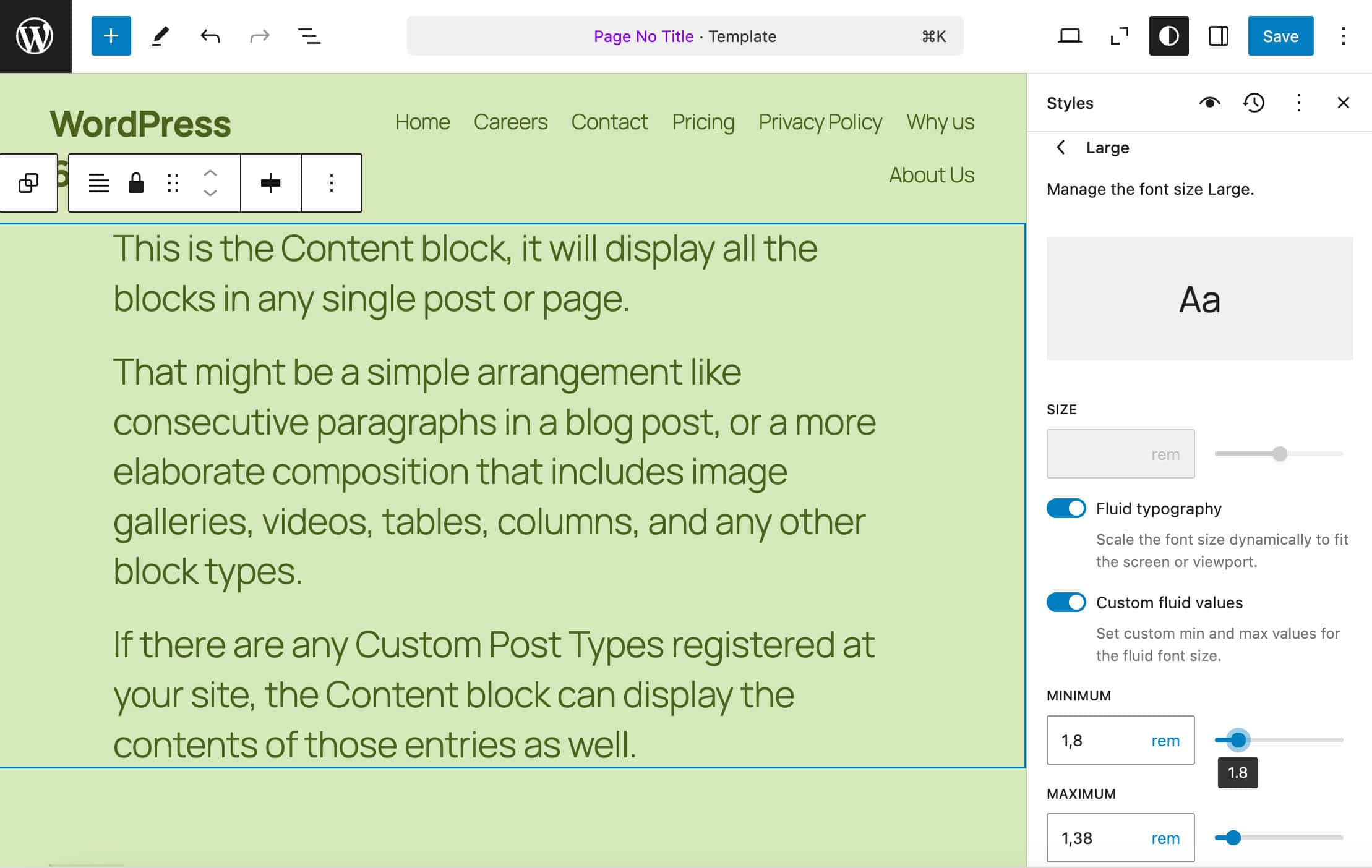
Alle Änderungen werden für deine gesamte Website übernommen.
UI-Verbesserungen und andere Bearbeitungsfunktionen
WordPress 6.7 führt weitere UI-Änderungen und Funktionen ein, die das Bearbeitungserlebnis verbessern. Schauen wir uns einige von ihnen an.
Veröffentlichen-Button an neuer Position
Die Schaltflächen Abbrechen und Veröffentlichen im Kontrollfeld vor dem Veröffentlichen haben ihre Positionen getauscht, so dass du den Artikel jetzt veröffentlichen kannst, ohne den Cursor auf der Seite zu bewegen.
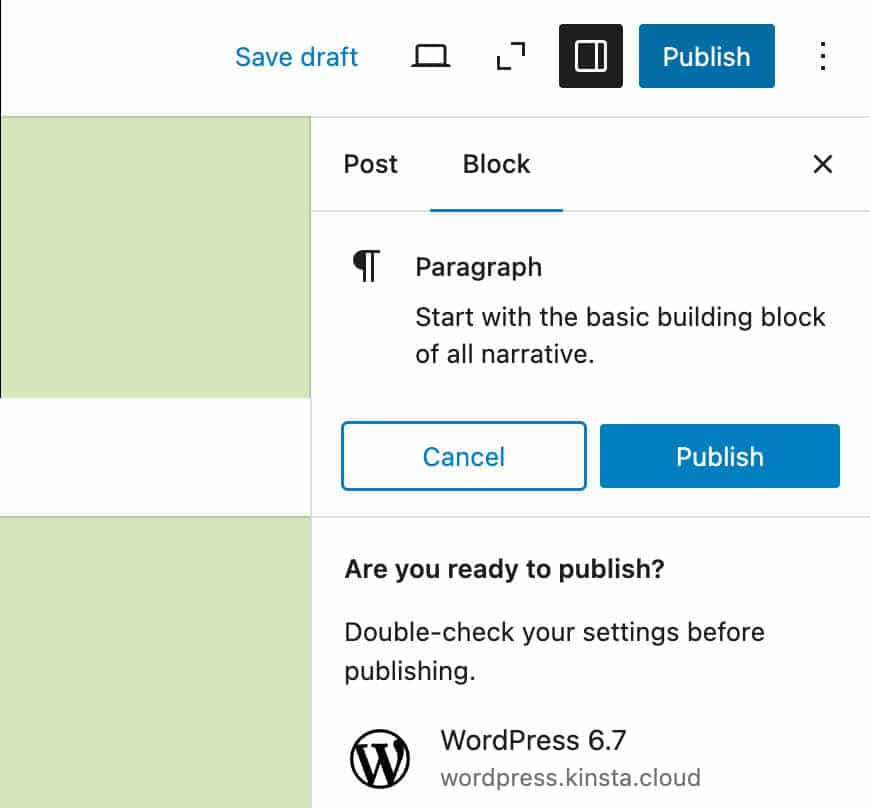
Benutzerdefinierte Blocknamen im Blockinspektor
Wenn du in WordPress 6.7 einen benutzerdefinierten Blocknamen festlegst, wird er jetzt auch im Blockinspektor angezeigt. In WordPress 6.6 wurde im Blockinspektor der Standard-Blockname angezeigt (z.B. Überschrift).
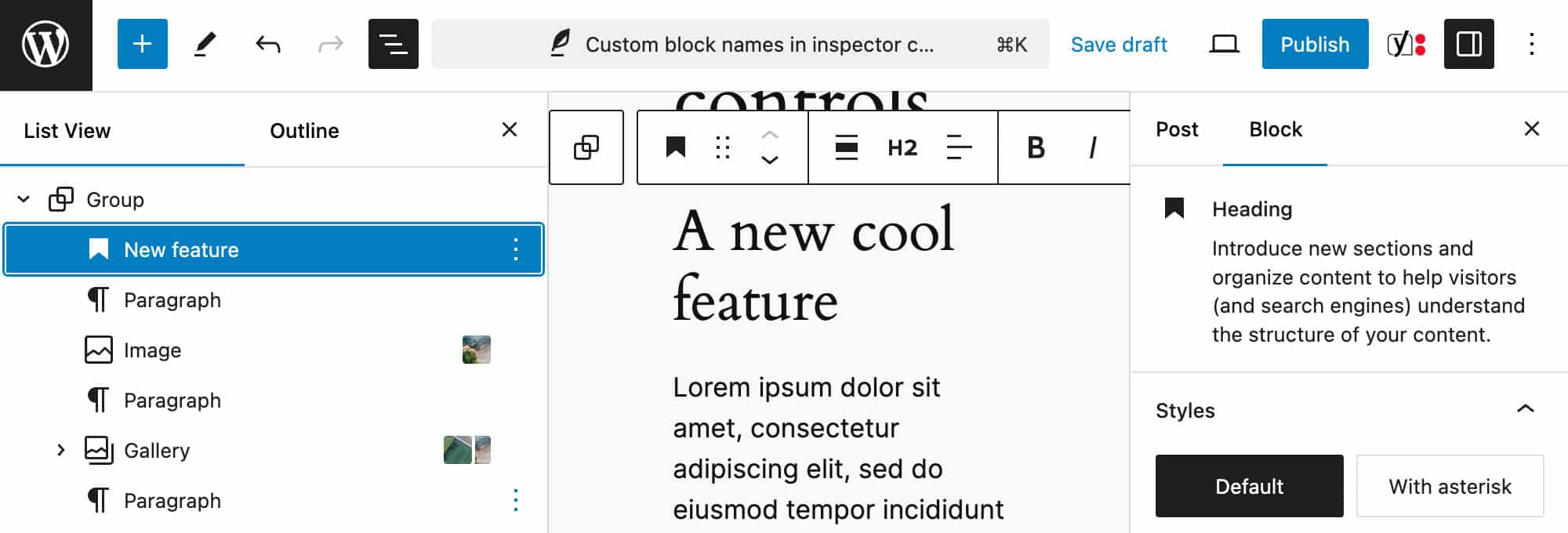
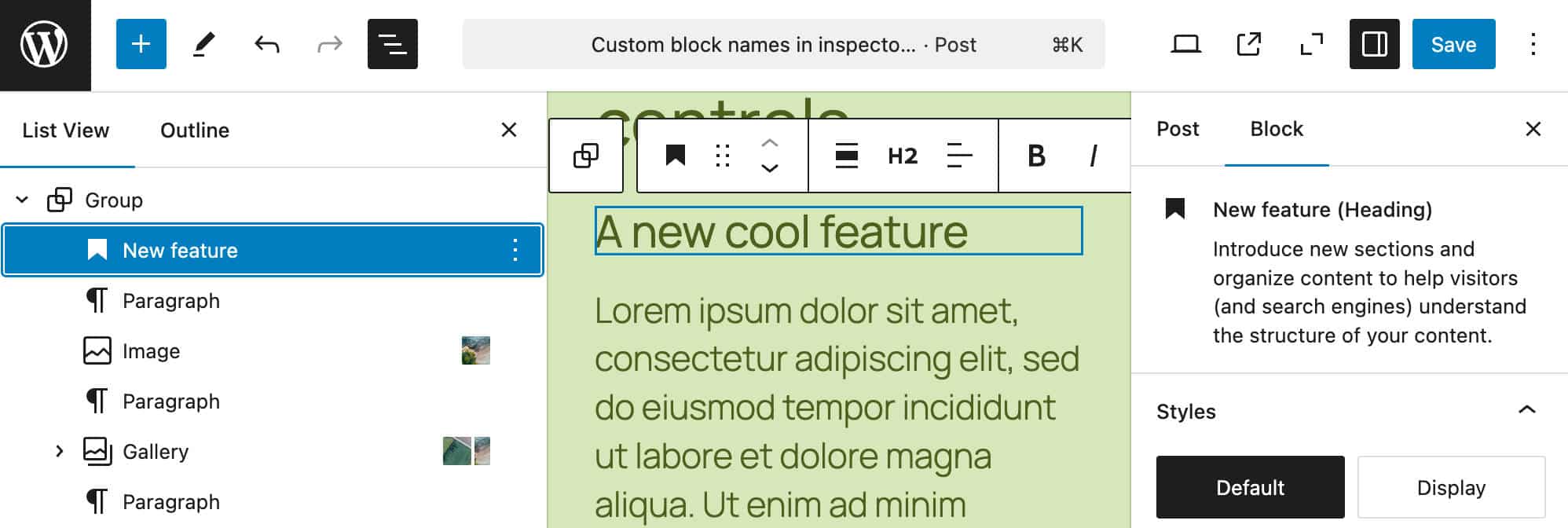
Deaktiviere das Modal „Muster auswählen“
Du kannst jetzt das Modal „Muster auswählen“ deaktivieren, das beim Erstellen einer neuen Seite erscheint. Um diese Funktion auszuschalten, öffne die Einstellungen im Menü Optionen und deaktiviere die Option Startmuster anzeigen.
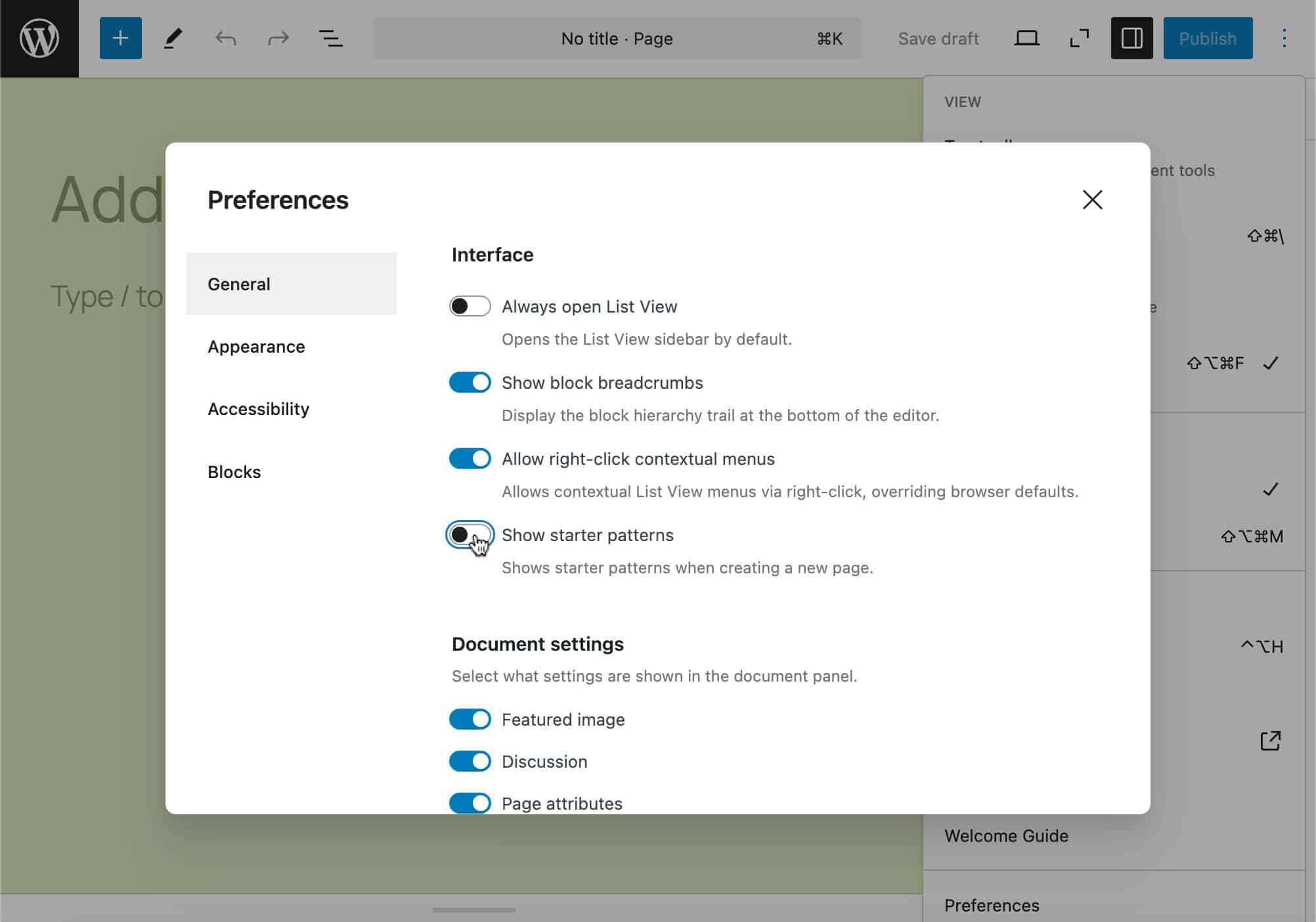
Automatische Rufnummernverknüpfung
Das Link-Feld fügt automatisch tel: hinzu, wenn du eine Telefonnummer hinzufügst.
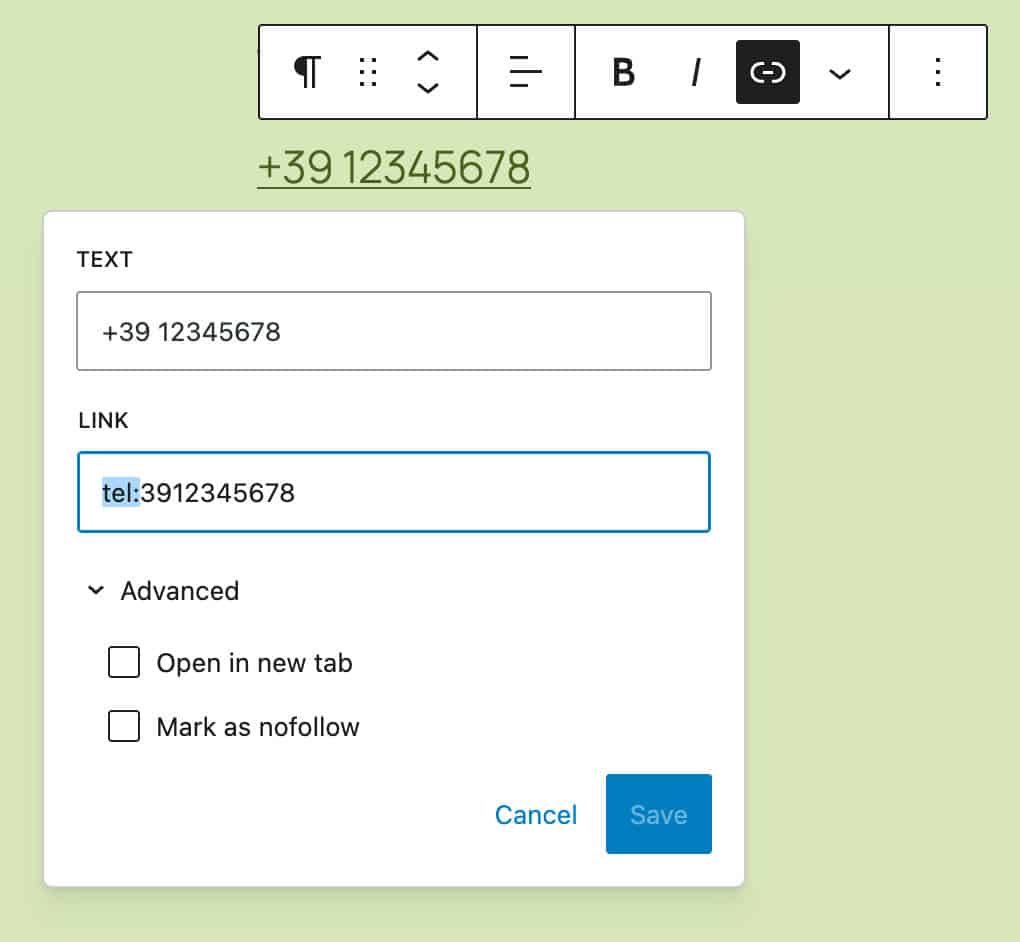
Mehrere Bilder auf dem Bildblock ablegen
Du kannst jetzt mehrere Bilder auf einem Bild-Block ablegen und ihn in einen Galerie-Block umwandeln.
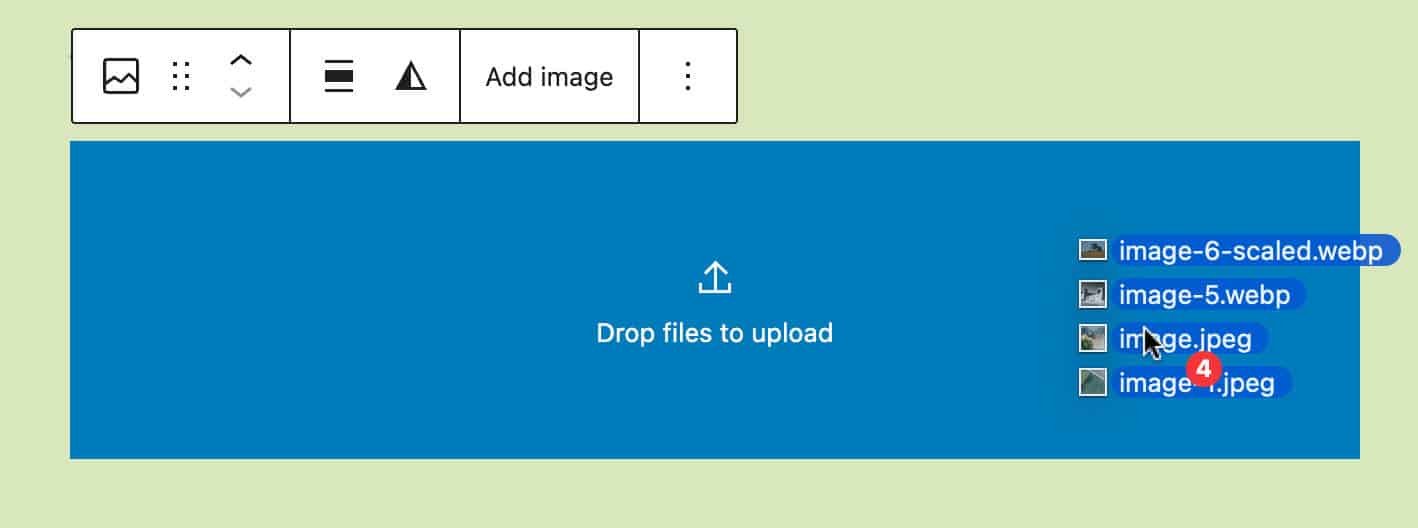
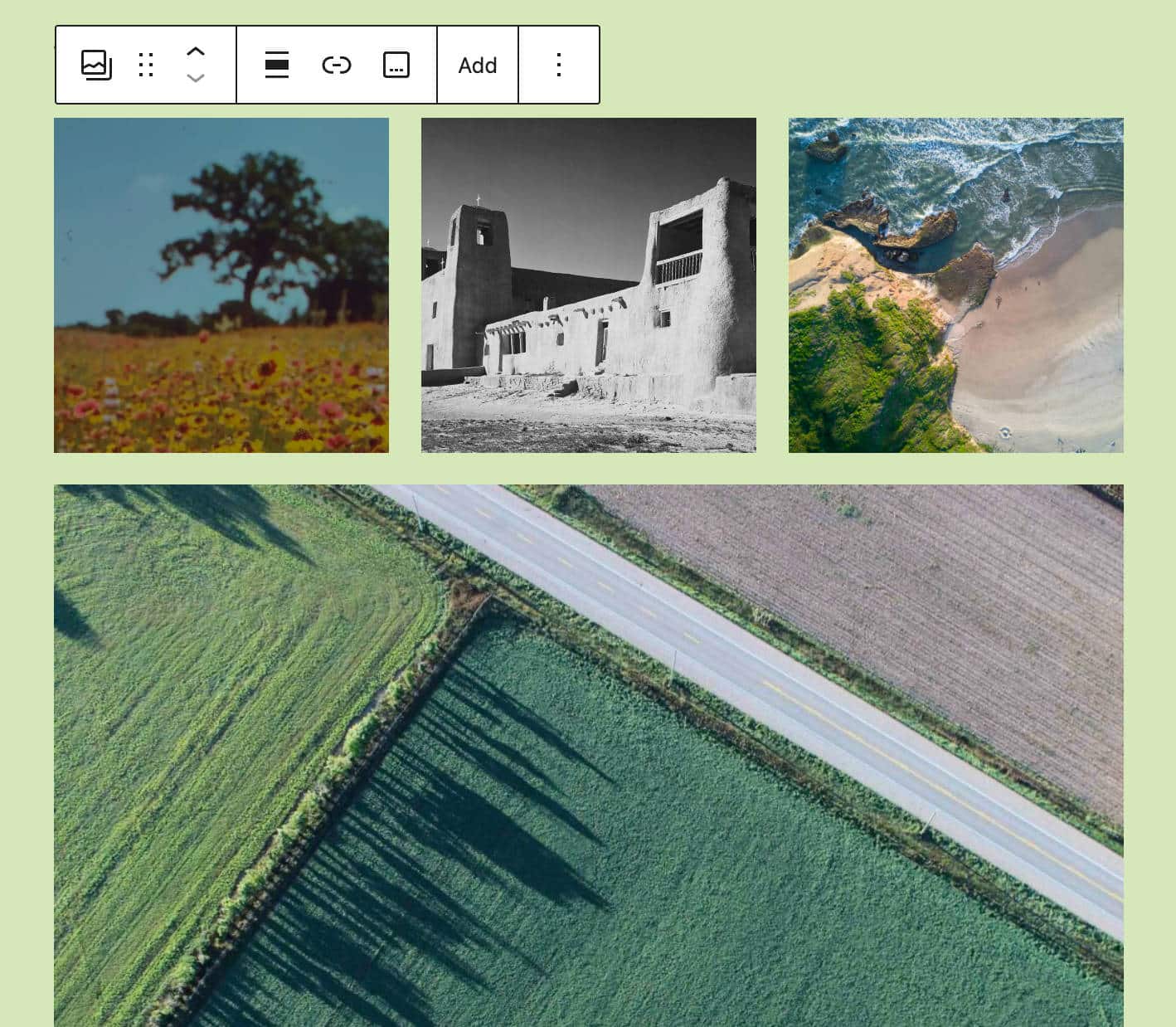
Neue Funktionen und APIs für Entwickler
WordPress 6.7 enthält mehrere neue APIs für Entwickler, mit denen sie ihren Plugins mehr Funktionen hinzufügen können. Es gibt eine neue API für die Vorschauoptionen und andere APIs wurden um neue Funktionen erweitert, z. B. die HTML-API und die Interaktivitäts-API. Schauen wir uns einige von ihnen an.
Vorschau-Optionen-API
Mit der neuen Vorschauoptionen-API können Plugin-Entwickler das Dropdown-Menü für die Vorschau im Beitrags/Seiteneditor erweitern. Die API führt eine neue PluginPreviewMenuItem Komponente ein, mit der Plugins benutzerdefinierte Menüpunkte mit benutzerdefinierten Titeln und Klick-Handlern zum Dropdown-Menü Vorschau hinzufügen können.
Plugin-Entwickler können dem WordPress-Editor benutzerdefinierte Vorschauoptionen für eine ganze Reihe von Dingen hinzufügen, z. B.:
- Benutzerdefinierte Formatvorschauen (z. B. für Beiträge in sozialen Medien)
- Vorschauen von Beiträgen oder Seiten mit Einschränkungen für bestimmte Benutzerrollen
- Zusätzliche Vorschaumodi, wie z. B. der dunkle Modus, E-Mails, etc.
Abhängig von den bereitgestellten Requisiten kannst du benutzerdefinierte Vorschau-Menüpunkte als Schaltflächen oder Links verwenden.
Hier ist ein Beispiel aus den Entwicklerhinweisen, wie du die neue API nutzen kannst:
import { __ } from '@wordpress/i18n';
import { PluginPreviewMenuItem } from '@wordpress/editor';
import { registerPlugin } from '@wordpress/plugins';
function onPreviewClick() {
// Handle preview action
}
const CustomPreviewMenuItem = () => (
<PluginPreviewMenuItem
onClick={ onPreviewClick }
>
{ __( 'Your menu item label' ) }
</PluginPreviewMenuItem>
);
registerPlugin( 'custom-preview-menu-item', {
render: CustomPreviewMenuItem,
} );Neues Plugin Template Registration API
Vor WordPress 6.7 gab es nur die Möglichkeit, benutzerdefinierte Blockvorlagen über ein Theme hinzuzufügen. Die Registrierung einer Blockvorlage über ein Plugin war unmöglich, es sei denn, du hast komplizierte Workarounds verwendet.
Dank der neuen Template Registration API kannst du jetzt benutzerdefinierte Blockvorlagen über ein Plugin registrieren. Die neue API bietet zwei neue Funktionen für die Registrierung und Deregistrierung einer Vorlage: register_block_template() und unregister_block_template().
Ihre Verwendung ist ziemlich einfach. Du musst der Funktion nur ein paar Parameter angeben:
$template_name: Den Namen der Vorlage in der Form von plugin_uri//template_name (beachte das //)
$args: ein Array mit den folgenden Argumenten:
titledescriptioncontentpost_types
Einen genaueren Überblick über die neue API und Anwendungsbeispiele findest du in der Dev Note und dem ursprünglichen Pull Request.
Neue APIs für die Registrierung von Blocktypen
Eine neue wp_register_block_metadata_collection() Funktion registriert einen Blocktyp aus einer Manifestdatei, wenn diese existiert, anstatt die block.json Datei direkt zu lesen und zu analysieren. Dies ist besonders nützlich, wenn ein Plugin mehrere Blocktypen registriert, da es das Lesen und Parsen der block.json für jeden Blocktyp vermeidet.
Beachte, dass diese neue Funktion die bestehenden Funktionen register_block_type() und register_block_type_from_metadata() nicht ersetzt. Ihre Verwendung ist optional, wird aber für Plugins empfohlen, die mehrere Blöcke registrieren, um die Leistung zu verbessern.
In der Dev Note findest du einen umfassenden Überblick über die neue API und ein Beispiel für die Verwendung.
Optionen für die Überschriftenebene
Dank des neuen Attributs levelOptions können Entwickler festlegen, welche Überschriftsebenen in der Dropdown-Oberfläche für die Blöcke Überschrift, Seitentitel, Seitentagline, Abfragetitel, Beitragstitel und Kommentartitel angezeigt werden sollen.
Du wirst es hauptsächlich in Blockvorlagen, Vorlagenteilen und Mustern verwenden. Der folgende Beispielcode deaktiviert die Überschriften H1, H5 und H6 in einem Überschriftenblock:
<!-- wp:heading {"levelOptions":[2,3,4],"textAlign":"center"} -->
<h2 class="wp-block-heading has-text-align-center"><em>Schedule a Demo</em></h2>
<!-- /wp:heading -->Die Abbildung unten zeigt die verfügbaren Optionen in der Blocksymbolleiste:
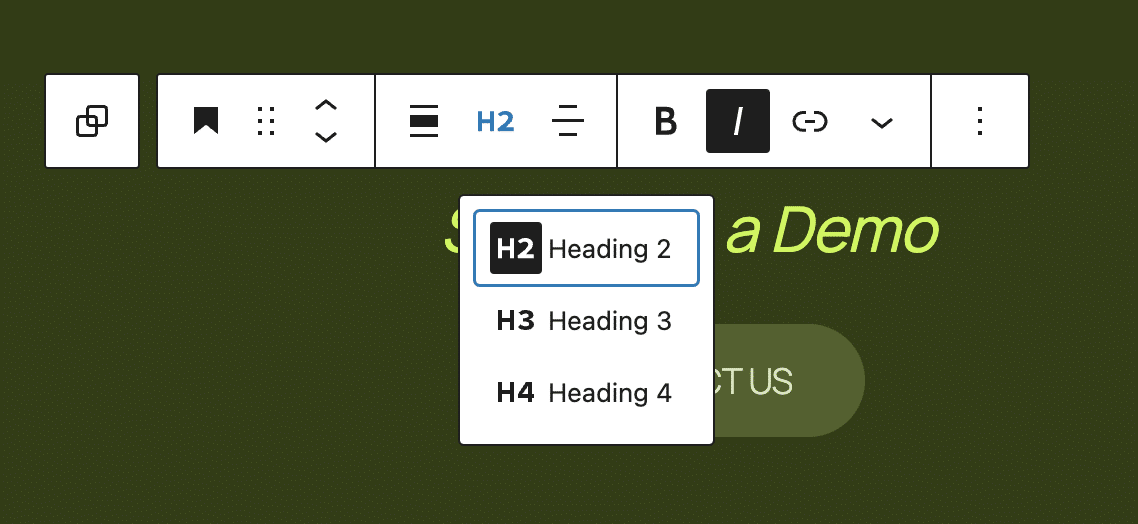
Du kannst das Attribut levelOptions auch mit einem Plugin oder in der Funktionsdatei deines Themes filtern, indem du den Filter register_block_type_args verwendest. In der Dev Note findest du das folgende Beispiel:
function example_modify_heading_levels_globally( $args, $block_type ) {
if ( 'core/heading' !== $block_type ) {
return $args;
}
// Remove H1, H2, and H6.
$args['attributes']['levelOptions']['default'] = [ 3, 4, 5 ];
return $args;
}
add_filter( 'register_block_type_args', 'example_modify_heading_levels_globally', 10, 2 );Zusätzliche Änderungen für Entwickler in WordPress 6.7
- Das Einfügen eines Hooked Blocks als erstes oder letztes Kind eines Template Part Blocks ist jetzt möglich. (Siehe den Entwicklerhinweis)
- Hooked-Blöcke berücksichtigen jetzt die Eigenschaft
multipleblock-supports. (Siehe die Entwicklungsnotiz) - Die Komponenten der Benutzeroberfläche erhalten eine Reihe von Aktualisierungen. (Siehe Entwicklungsbericht.)
- Die neuen Funktionen
getServerState()undgetServerContext()ermöglichen es, Status-/Kontextänderungen der Interactivity API bei der clientseitigen Navigation zu abonnieren. - Skriptmodule erhalten einige Aktualisierungen: ein neues
@wordpress/a11ySkriptmodul und einen neuenscript_module_data_{$module_id}Filter. - Die HTML-API erhält mehrere Verbesserungen, darunter Unterstützung für fast alle HTML-Tags, eine neue
set_modifiable_text()Methode, mit der der Textinhalt von in sich geschlossenen Elementen wiescript,styleodertitleersetzt werden kann, einen Vollparser-Modus im HTML-Prozessor und vieles mehr. - Mehrere Verbesserungen der Internationalisierung (i18n) wurden in den Kern integriert, darunter eine neue Funktion
has_translation(), mit der festgestellt werden kann, ob eine Übersetzung bereits vorhanden ist, ohne dass die Übersetzung zuerst geladen werden muss, E-Mails anadmin_email, die im Gebietsschema des Benutzers gesendet werden, und eine Warnung für Entwickler, wenn sie Übersetzungen in ein Plugin oder Theme laden, bevor der aktuelle Benutzer bekannt ist.
Zusammenfassung
In diesem tiefen Einblick in WordPress 6.7 haben wir viele großartige Funktionen und Verbesserungen kennengelernt, die mit dieser Version kommen – von einem neuen, beeindruckenden Standard-Theme über den Zoom-Out-Modus bis hin zu Meta-Boxen im Beitragseditor, zusätzlichen Block Bindings APIs, Verbesserungen in der Medienverwaltung, neuen Design-Tools und vielen neuen Funktionen für Plugin-Entwickler.
Jetzt bist du an der Reihe. Hast du WordPress 6.7 schon getestet? Was sind deine Lieblingsfunktionen oder -änderungen, die mit 6.7 kommen? Lass es uns in den Kommentaren unten wissen.

